Page 1
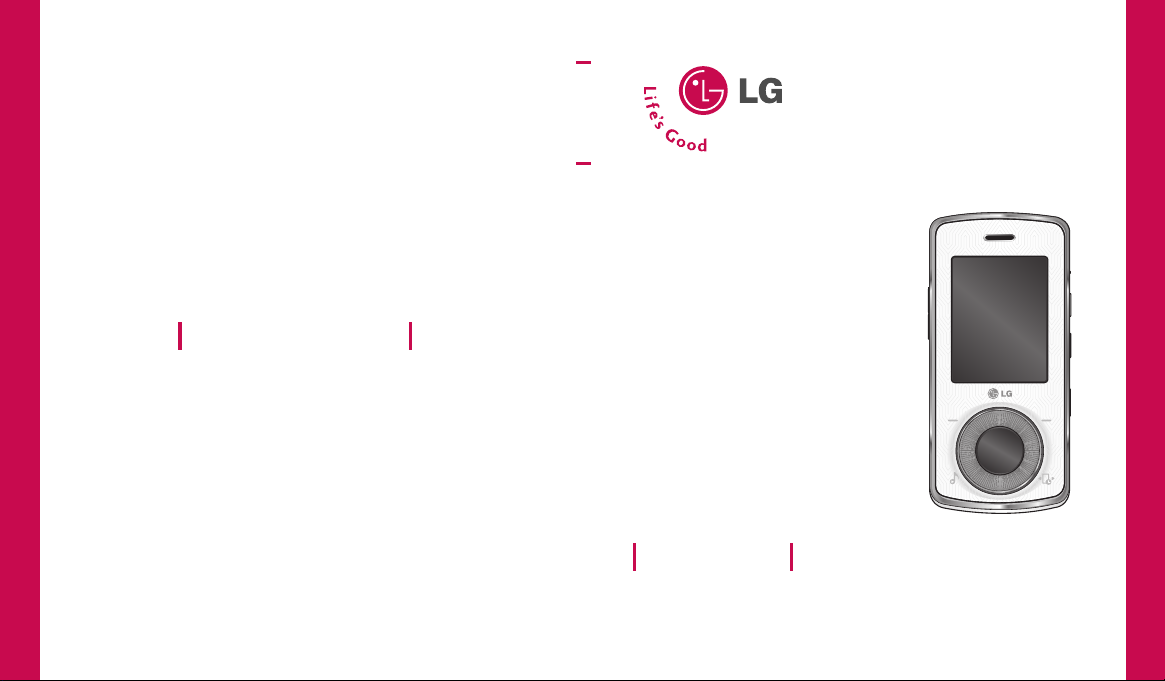
KM710d Guía delusuario
LG Electronics Inc.
KM710d Guía del usuario
LG Electronics Inc.
P/N : MMBB0281209 (1.0)
KM710d Guía del usuario
Algunos de los contenidos de este manual pueden tener variaciones con
el teléfono dependiendo del software o del proveedor del servicio.
Page 2
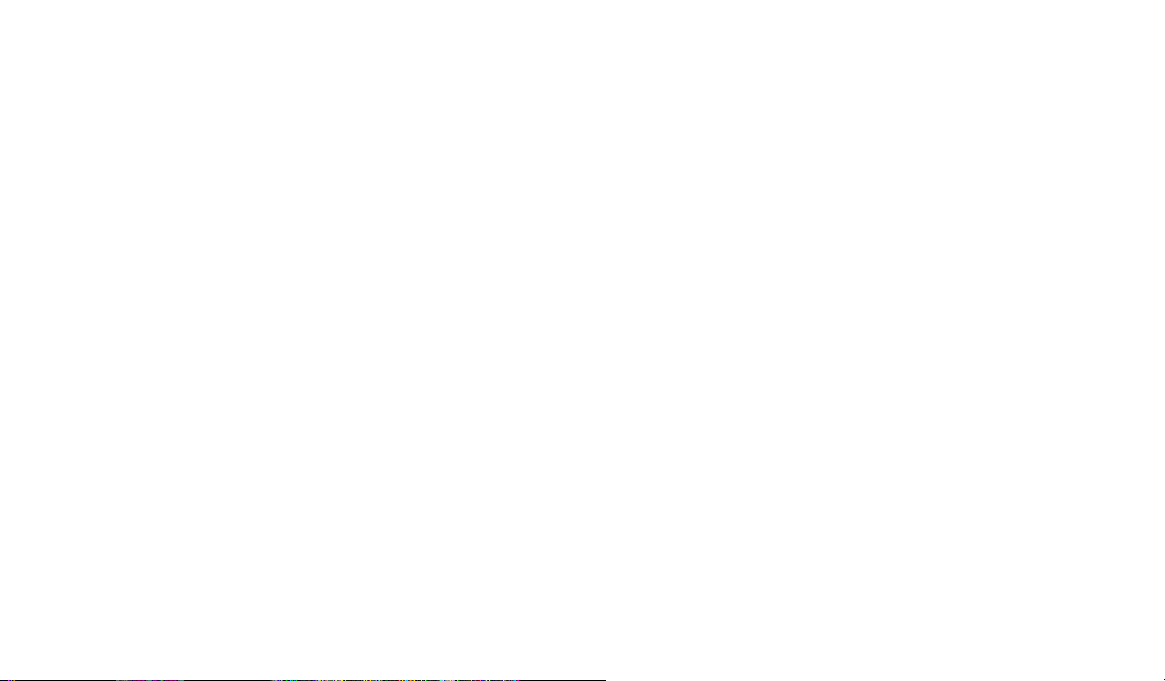
Bluetooth QD ID B013750
Page 3

Estimado Cliente:
¡Felicitaciones!
Usted ha adquirido un teléfono móvil marca LG y al mismo tiempo garantizado por
LG Electronics Inc. Esperamos disfrute de este excelente producto.
Condiciones de la Garantía:
1. ¿Qué cubre y por cuánto tiempo?
LG Electronics Inc. garantiza al comprador original que el teléfono LG y sus
accesorios, no presentan defectos en materiales de fabricación y bajo condiciones
de uso normal no debiera presentar problemas.
El proceso de garantía comienza con la fecha de compra y continúa por un período
de tiempo especificado a continuación:
A. El periodo de Garantía:
Teléfono 1 año
Baterías 6 meses
Otros accesorios 6 meses
B. La garantía es sólo valida para el comprador original y es intransferible.
C. El cuerpo exterior y otras partes cosméticas se encuentran libres de defectos en
el momento de empaque, por este motivo, no está cubierto por la garantía.
D. El comprador debe proporcionar información que demuestre la fecha de compra
y/o activación del equipo.
E. El comprador será responsable de llevar y retirar el equipo de servicio técnico u
otro intermediario autorizado.
2. ¿Qué no cubre?
Esta Garantía está sujeta al correcto uso del producto por parte del comprador. La
Garantía no cubre:
A. Defecto o daño resultado de un accidente, mal uso, abuso, descuido, sobrecarga
inusual física, eléctrica o electromecánica, modificación de cualquier parte del
producto, incluyendo antena o daño cosmético;
CERTIFICADO DE GARANTÍA
Page 4

B. Equipos que tengan su número de serie borrado o ilegible
C. Todas las superficies plásticas y otras partes externas expuestas que estén
ralladas o dañadas debido al uso normal;
D. Mal funcionamiento resultado del uso del producto en conjunto con accesorios,
productos o auxiliares o equipos periféricos no fabricados por LG Electronics
Inc. o autorizados por el mismo.
E. Defectos o daños causados por un uso anormal, condiciones anormales,
almacenamiento inadecuado, exposición a humedad, modificaciones,
conexiones no autorizadas, reparaciones no autorizadas o intervenciones por
servicios técnicos no autorizados porLG Electronics Inc.
F. Mal funcionamiento producido por condiciones ambientales fuera de los
parámetros especificados por el fabricante para un normal funcionamiento del
equipo. (Temperatura, humedad, etc.)
G. Esta Garantía cubre baterías, solamente si la capacidad de éstas falla bajo el
80% de la capacidad normal de salida de la batería. La Garantía no cubre
cualquier batería cuando: (I) la batería ha sido cargada con un cargador no
especificado o no aprobado por LG Electronics Inc. (II) cualquiera de los sellos
en la batería están rotos o muestran evidencia de alteración, o (III) la batería ha
sido usada en otros equipos que no correspondan al teléfono LG especificado.
3. ¿Cuáles son las obligaciones de LG Electronics Inc.?
Durante el período de vigencia de garantía, LG Electronics Inc. reparará o
reemplazará, sin cobros para el comprador, cualquier pieza o accesorio del
teléfono. Para obtener servicio sobre esta Garantía, el comprador debe devolver el
producto (Teléfono y/o accesorios) al Servicio Técnico Autorizado por LG
adjuntando la boleta o factura de compra.
4. ¿Dónde llevo mi teléfono?
En caso de que su equipo esté defectuoso y se encuentre dentro de Garantía, por
favor recurra a cualquier sucursal de su Operador de Servicio, junto con la factura
de compra, que contenga los antecedentes del cliente y del equipamiento.
Page 5
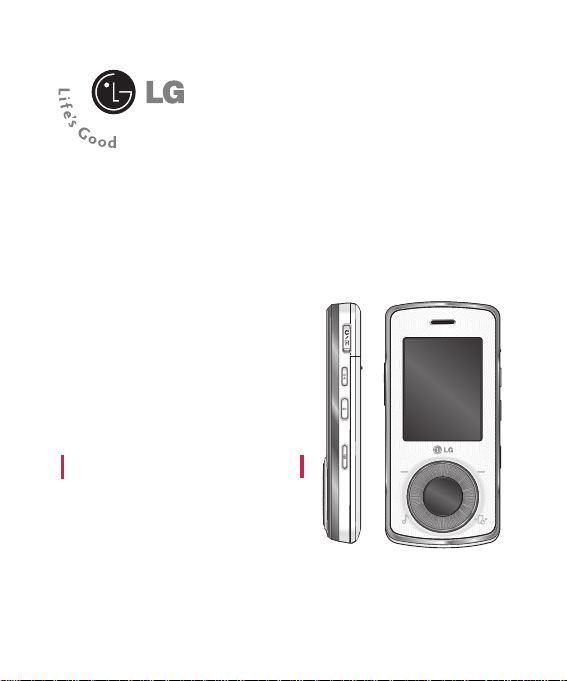
KM710d Guía del usuario
- ESPAÑOL
Page 6
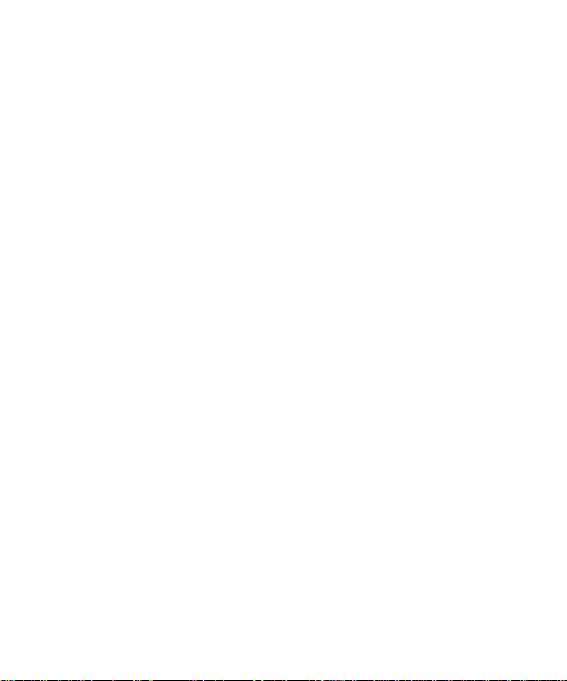
Contrato de licencia del usuario final de Gracenote
®
Versión 20061005
Esta aplicación o dispositivo contiene software de Gracenote, Inc. de Emeryville,
California (denominado “Gracenote”). Este software de Gracenote (el “software
Gracenote”) permite que esta aplicación efectúe la identificación del disco y/o
archivo y obtenga información sobre la música, incluyendo el nombre, artista,
pista y título (“datos Gracenote”) de los servidores en línea o bases de datos
incrustadas (denominados colectivamente “servidores Gracenote”) y efectúe
otras funciones. Usted puede usar los datos Gracenote sólo mediante las
funciones para el Usuario final de esta aplicación o dispositivo.
Usted acepta que utilizará los datos, el software y los servidores Gracenote sólo
para uso personal y no comercial. Usted acepta no asignar, copiar, transferir ni
transmitir el software ni los datos Gracenote a terceros. USTED ACEPTA NO
USAR NI EXPLOTAR DATOS, EL SOFTWARE NI LOS SERVIDORES GRACENOTE,
EXCEPTO SEGÚN SE PERMITE EXPRESAMENTE EN ESTE DOCUMENTO.
Usted acepta que su licencia no exclusiva para usar los datos, el software y los
servidores Gracenote terminará si infringe estas restricciones. Si su licencia
termina, usted acepta cesar todo uso de los datos, el software y los servidores
Gracenote. Gracenote se reserva todos los derechos de los datos, el software y
los servidores Gracenote, incluyendo todos los derechos de propiedad. Bajo
ninguna circunstancia Gracenote asumirá responsabilidad alguna de pagarle por
la información que usted entregue. Usted acepta que Gracenote, Inc. puede
hacer valer sus derechos según este Acuerdo contra usted directamente en su
propio nombre.
Page 7
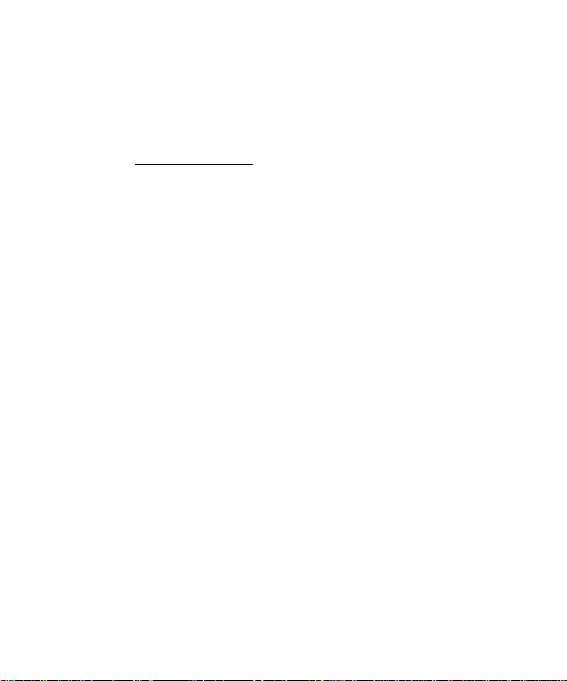
El servicio Gracenote usa un identificador exclusivo para registrar consultas con
fines estadísticos. El objetivo del identificador numérico asignado al azar es
permitir que el servicio Gracenote cuente las consultas sin saber nada sobre
quién es usted. Si desea más información, consulte el sitio Web, donde
encontrará la Política de privacidad
de Gracenote para el servicio Gracenote.
Usted recibirá licencia para el software Gracenote y cada elemento de los datos
Gracenote “TAL CUAL”. Gracenote no manifiesta ni emite garantías, expresas o
implícitas, sobre la exactitud de los datos de Gracenote contenidos en los
servidores Gracenote. Gracenote se reserva el derecho a eliminar los datos de
los servidores Gracenote o a cambiar las categorías de datos por cualquier
motivo que considere suficiente. No hay garantía de que el software o los
servidores Gracenote estén libres de errores o que el funcionamiento del
software o los servidores Gracenote será ininterrumpido. Gracenote no está
obligado a proporcionar categorías o tipos de datos nuevos mejorados o
adicionales que Gracenote pueda decidir proporcionar en el futuro, y tiene la
libertad de poner término a sus servicios en cualquier momento.
GRACENOTE INVALIDA TODAS LAS GARANTÍAS EXPRESAS O IMPLÍCITAS,
INCLUYENDO, PERO SIN LIMITARSE A ELLO, LAS GARANTÍAS IMPLÍCITAS DE
COMERCIABILIDAD, IDONEIDAD PARA UN FIN EN PARTICULAR, TÍTULO E
INCUMPLIMIENTO. GRACENOTE NO GARANTIZA LOS RESULTADOS QUE SE
OBTENDRÁN POR EL USO DEL SOFTWARE O DE CUALQUIER SERVIDOR
GRACENOTE. BAJO NINGUNA CIRCUNSTANCIA GRACENOTE SERÁ
RESPONSABLE POR DAÑOS CONSECUENTES O ACCIDENTALES NI POR LA
PÉRDIDA DE GANANCIAS O INGRESOS.
© Gracenote 2006
Page 8
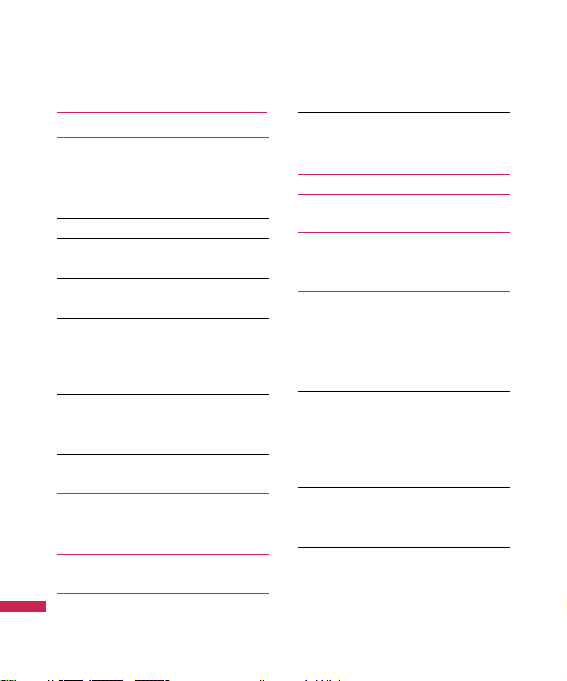
Introducción 9
Por su seguridad 10
Información importante
Antes de comenzar
Instrucciones de seguridad
Información de seguridad 11
Información sobre la exposición a
radiofrecuencias de la FCC 14
Precaución 15
Funcionamiento en el cuerpo
Antena externa montada sobre el
vehículo 16
Cumplimiento de clase B según
el artículo 15 de la FCC
Precauciones con la batería 17
Eliminación de las baterías
Precauciones con el adaptador
Evite daños en su oído. 18
Características del
KM710d 19
Partes del teléfono
Información en la pantalla 22
Para empezar 24
Instalación de la tarjeta SIM
Insertar la tarjeta de memoria
externa 26
Extraer la tarjeta de memoria externa
Cargar la batería 27
Para encender y apagar el
teléfono 29
Códigos de acceso 30
Código de seguridad (de 4 a 8 cifras)
Funciones generales 31
Hacer una llamada
Hacer una llamada con la tecla
SEND/Enviar
Hacer llamadas internacionales
Terminar una llamada 32
Hacer una llamada desde los
Contactos
Ajuste del volumen
Contestar una llamada
Modo Sólo vibración (rápido) 33
Potencia de la señal
Introducir texto
Modo T9 34
Modo ABC
Modo 123 (modo de números)
Modo símbolos
Contenido
4
Page 9
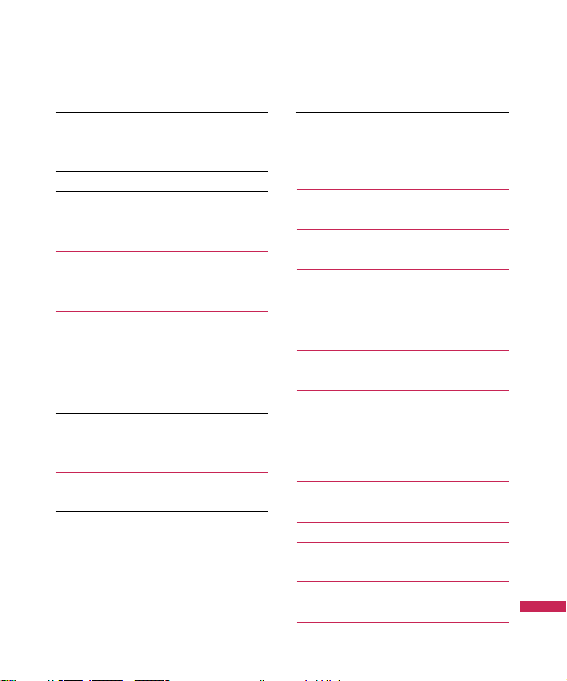
Cambio de modo de entrada de
texto
35
Uso del Modo T9
Uso del Modo ABC 36
Uso del Modo 123 (de números)38
Uso del Modo símbolos
Selección de funciones y
opciones 39
Menú en llamada 40
Durante una llamada
Altavoz
Hacer una segunda llamada
Alternar entre dos llamadas
Contestar una llamada entrante 41
Rechazar una llamada entrante
Silenciar el micrófono
Llamadas de varios participantes
o de conferencia 42
Hacer una segunda llamada 43
Configuración de una llamada
de conferencia
Poner en espera una llamada
de conferencia
Añadir llamadas a la llamada
de conferencia
Una llamada privada en una
llamada de conferencia 44
Terminar una llamada de conferencia
Árbol de menús 45
Servicios SIM 49
Llamadas 50
Todas
Perdidas
Enviadas
Recibidas 51
Duración
Informaciones de datos 52
Información WAP
Llamada de datos
Datos totales
Organizador 53
Calendario
Bloc de notas 54
Tareas 55
Media 56
Cámara
Videocámara 58
Contenido
5
Page 10
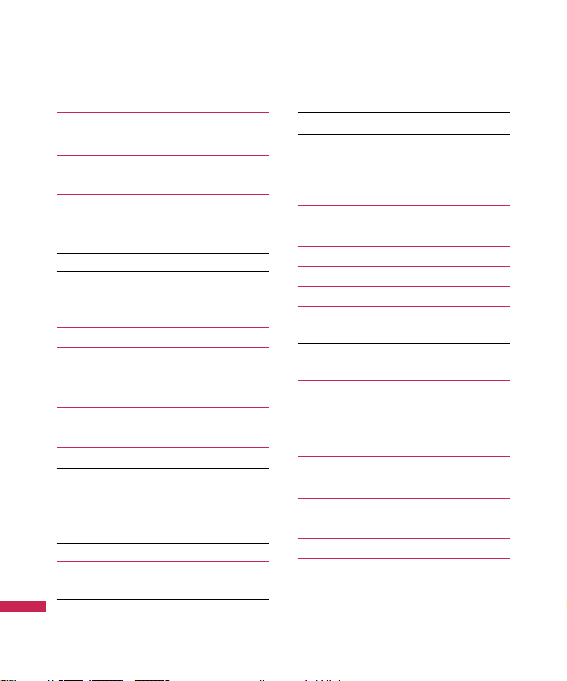
Estilo Muvee 59
Radio FM
Grabador voz 61
Mensajes 62
Nuevo mensaje
Texto
Multimedia 63
Email 65
Mensaje Bluetooth
Recibidos
Buzón de e-mail 66
Buzón de Bluetooth 67
Borradores
Buzón de salida
Enviados 68
Escuchar correo de voz
Mensajes de información 69
Leer 70
Tópicos
Plantilla
Plantillas SMS
Plantilla multimedia 71
Configuraciones 72
Mensaje de texto
Mensaje multimedia 73
Email 74
Número correo voz 77
Servicio de mensaje
Mensajes de información
Mis cosas 79
Imágenes
Sonidos 81
Vídeos 82
Otros 83
Juegos y Aplicaciones 85
Juegos
Aplicaciones 86
Perfiles 88
Activar
Personalizar
Contactos 90
Buscar
Nuevo contacto 91
Marcación rápida
Grupos 92
Copiar todo/Borrar todo 93
Configuraciones
Ver opciones
Contenido
6
Page 11
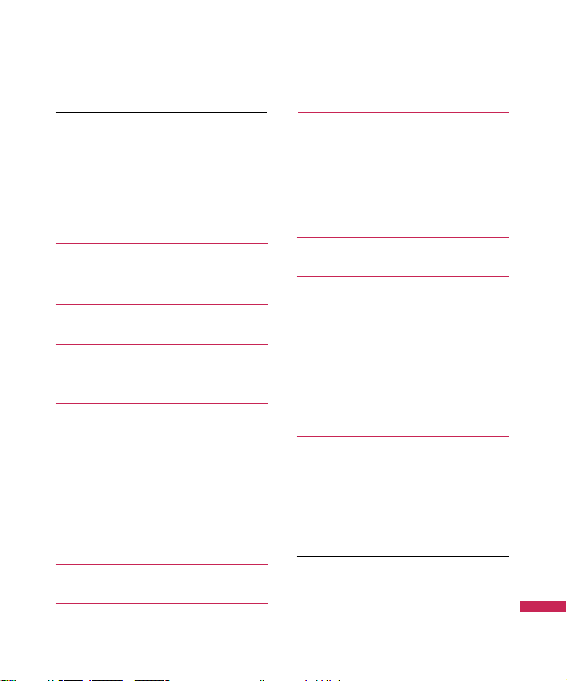
Guardar Contactos 94
Restaurar contactos
Información
Numero de servicio
Número propio
Tarjeta de visita
Herramientas 95
Alarma
Calculadora
Calculadora de propina 96
Cronómetro
Conversor de unidad 97
Horario mundial
Navegador 98
Página inicial
Google
Favoritos
Ingresar dirección
Historial
Páginas guardadas
Configuraciones
Informaciones 100
Reproductor de MP3 101
Todas las canciones 105
Lista de reproducción
Artistas
Álbumes
Género
Reproducción aleatoria
Música ID 106
Configuraciones 107
Fecha y hora
Fecha
Formato fecha
Hora
Formato hora
Actualización automática
Idiomas
Pantalla 108
Fondo de pantalla
Relojes
Protector de pantalla
Iluminación
Brillo
Pantalla de atajo 109
Tamaño de letra
Tema
Estilo del menú
Contenido
7
Page 12
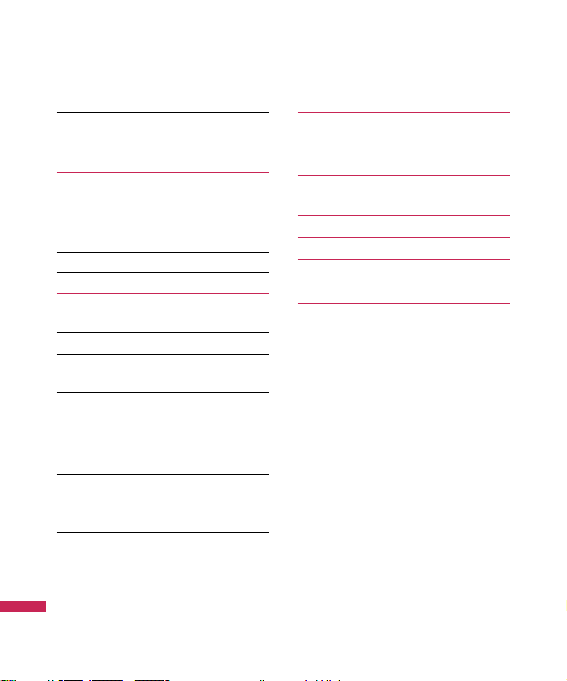
Modo de marcación 109
Texto en espera
Nombre de la red
Atajo 110
Touchpad
Conectividad
Bluetooth
Red 114
Modo de conexión USB 116
Llamadas 117
Desvío de llamadas
Restricción de llamadas 118
Modo de respuesta 119
Enviar mi número
Llamada en espera 120
Aviso minuto
Remarcado automático
Grupo cerrado
Enviar DTMF 121
Seguridad
Solicitud de PIN
Bloqueo de tecla automático 122
Bloqueo del teléfono
Marcación fija
Cambiar códigos
Modo avión 123
Ahorro de energía
Restaurar
Estado de la memoria 124
Preguntas y Respuestas
125
Accesorios 128
Indicaciones de seguridad
130
Glosario 154
Contenido
8
Page 13
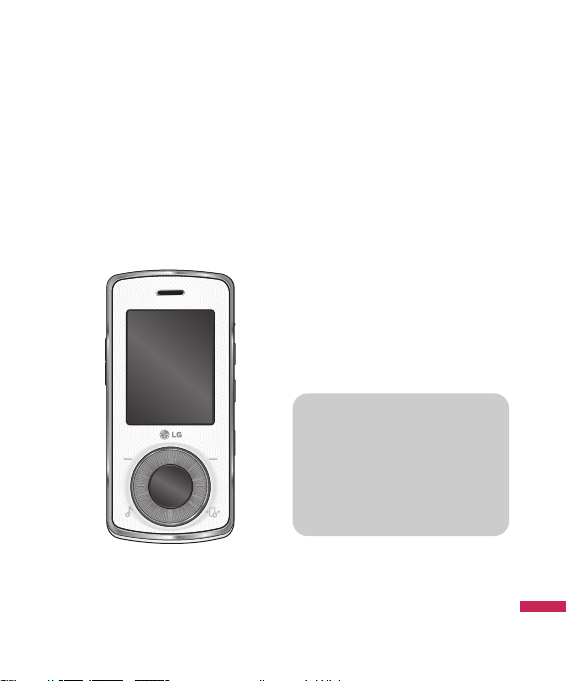
Introducción
9
Felicitaciones por comprar el
avanzado y compacto teléfono
celular KM710d, diseñado para
operar con la más nueva
tecnología de comunicación
digital móvil.
El uso de fundas con
cerraduras magnéticas para
teléfonos de tapa deslizable
ha causado problemas como
pérdida de señal o apagado
indeseado de los teléfonos.
Page 14
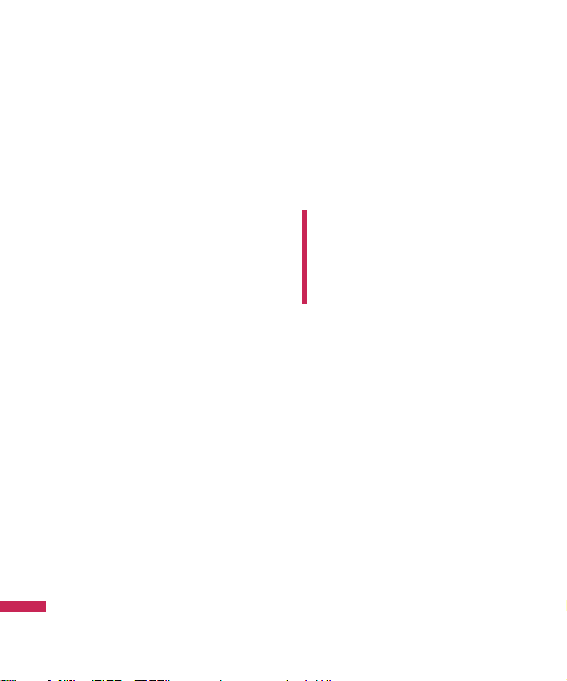
Información
importante
Esta guía del usuario contiene
información importante acerca
del uso y funcionamiento de este
teléfono. Lea toda la información
con cuidado para obtener un
desempeño óptimo y para evitar
cualquier daño o mal uso del
teléfono. Cualquier cambio o
modificación que no esté
explícitamente aprobado en esta
guía del usuario podría invalidar
la garantía que tiene para este
equipo.
Antes de comenzar
Instrucciones de
seguridad
Mantenga siempre el teléfono
lejos del calor. Nunca almacene
el teléfono en ambientes que
puedan exponerlo a
temperaturas menores a los 0
°C o superiores a los 40 °C
como por ejemplo al aire libre
durante una tormenta de nieve o
dentro del automóvil en un día
caluroso. La exposición al frío o
calor excesivos causará
desperfectos, daños y
posiblemente una falla
catastrófica.
¡ADVERTENCIA!
Para
reducir la posibilidad de sufrir
descargas eléctricas, no exponga
el teléfono a áreas de mucha
humedad, como serían el baño,
una piscina, etc.
Por su seguridad
10
Page 15
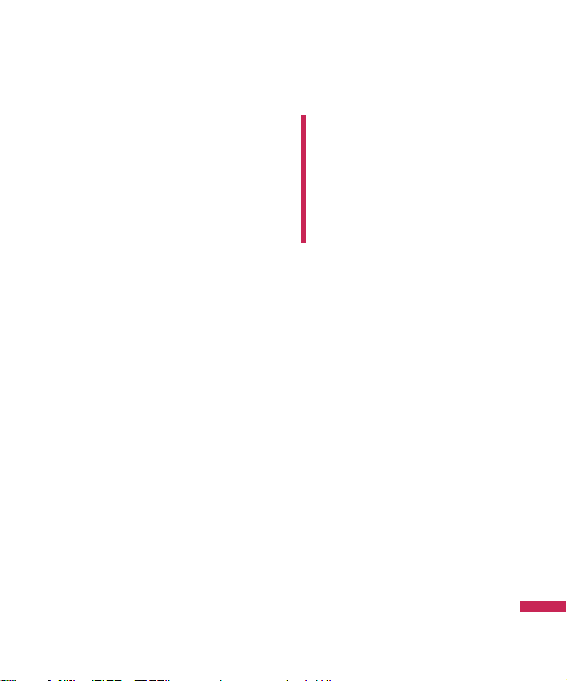
Por su seguridad
11
Sea cuidadoso al usar su
teléfono cerca de otros
dispositivos electrónicos. Las
emisiones de radiofrecuencia del
teléfono celular pueden afectar a
equipos electrónicos cercanos
que no estén adecuadamente
blindados.
Debe consultar con los
fabricantes de cualquier
dispositivo médico personal,
como sería el caso de
marcapasos o audífonos para
determinar si son susceptibles de
recibir interferencia del teléfono
celular. Apague el teléfono
cuando esté en una instalación
médica o en una gasolinera.
Nunca coloque el teléfono en un
horno de microondas ya que
esto haría que estallara la
batería.
Información de
seguridad
Lea estas sencillas instrucciones.
No seguirlas puede ser peligroso
o ilegal. Se ofrece más
información detallada en esta
guía del usuario.
• No use nunca una batería no
aprobada, ya que esto podría
dañar el teléfono o la batería, y
podría ocasionar que estalle la
batería.
• Nunca coloque su teléfono en
un horno de microondas ya que
esto podría ocasionar que la
batería estallara.
¡Importante!
Lea por favor la
INFORMACIÓN DE
SEGURIDAD DE LA
ASOCIACIÓN DE LA
INDUSTRIA DE LAS
TELECOMUNICACIONES (TIA)
en la página 130 antes de
utilizar su teléfono.
Page 16
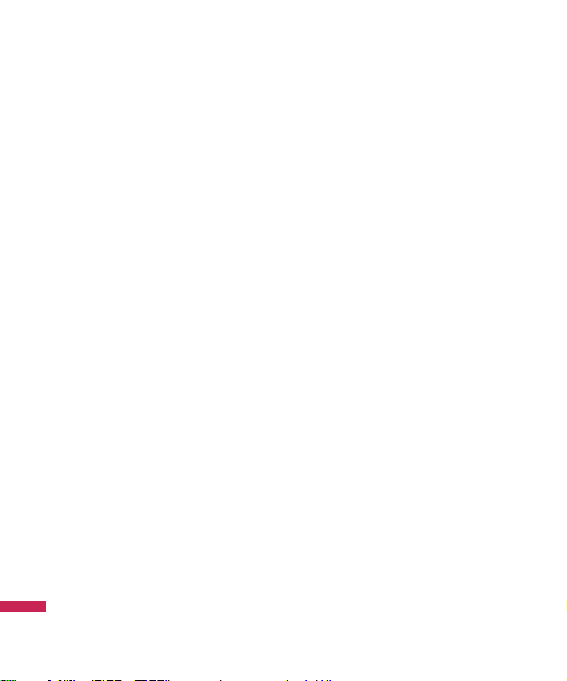
12
Por su seguridad
• No se deshaga de la batería
mediante el fuego o con
materiales peligrosos o
inflamables.
• Asegúrese de que no entren en
contacto con la batería objetos
con bordes cortantes, como
dientes de animales o uñas.
Hay riesgo de causar un
incendio.
• Almacene la batería en un sitio
fuera del alcance de los niños.
• Cuide que los niños no se
traguen partes del teléfono,
como los tapones de hule (del
auricular, partes que se
conectan al teléfono, etc.).
Esto podría causar asfixia o
ahogo.
• Desconecte el enchufe de la
toma de corriente y el cargador
cuando en el teléfono se
indique que la batería esta
cargada, porque puede
provocar un choque eléctrico o
peligro de incendio.
• Al ir en automóvil, no deje el
teléfono ni instale el manos
libres cerca de la bolsa de aire.
Si el equipo inalámbrico está
instalado incorrectamente y se
activa la bolsa de aire, usted
puede resultar gravemente
lesionado.
• No use un teléfono de mano
cuando esté conduciendo.
• No use el teléfono en zonas
donde esté prohibido hacerlo.
(Por ejemplo, en los aviones).
• No exponga el cargador de
baterías o el adaptador a la luz
directa del sol, ni lo utilice en
sitios con elevada humedad,
como por ejemplo el baño.
• Nunca almacene el teléfono a
temperaturas menores de -20
°C ni mayores de 50 °C
Page 17
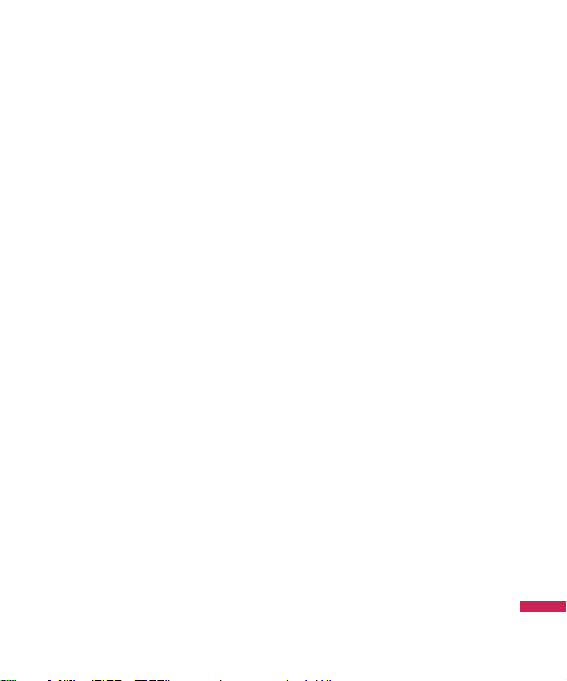
13
Por su seguridad
• No use sustancias químicas
corrosivas (como alcohol,
bencina, solventes, etc.) ni
detergentes para limpiar el
teléfono. Existe riesgo de
causar un incendio.
• No deje caer el teléfono, ni lo
golpee o agite fuertemente.
Tales acciones pueden dañar
las tarjetas de circuitos internas
del teléfono.
• No use el teléfono en áreas
altamente explosivas, ya que
puede generar chispas.
• No dañe el cable de corriente
doblándolo, retorciéndolo,
tirando de él o calentándolo.
No use la clavija si está suelta,
ya que esto puede ocasionar
incendios o descargas
eléctricas.
• No coloque objetos pesados
sobre el cable de corriente. No
permita que el cable de
corriente se doble, ya que esto
puede ocasionar incendios o
descargas eléctricas.
• No manipule el teléfono con las
manos húmedas cuando se esté
cargando. Puede causar un
choque eléctrico o dañar
gravemente el teléfono.
• No desarme el teléfono.
• No haga ni conteste llamadas
mientras esté cargando el
teléfono, ya que puede causar
un corto circuito en éste o
provocar descargas eléctricas o
incendios.
• Sólo use baterías, antenas y
cargadores proporcionados por
LG. La garantía no se aplicará a
productos proporcionados por
otros proveedores.
Page 18
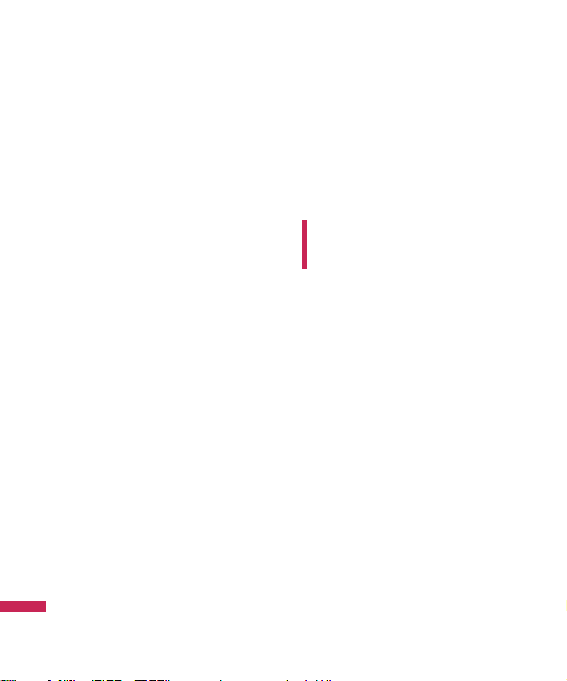
Por su seguridad
14
• Sólo personal autorizado debe
darle servicio al teléfono y a
sus accesorios. La instalación o
servicio incorrectos pueden dar
como resultado accidentes y
por tanto invalidar la garantía.
• No sostenga la antena ni
permita que entre en contacto
con su cuerpo durante las
llamadas.
• Las llamadas de emergencia
sólo pueden hacerse dentro de
un área de servicio. Para hacer
una llamada de emergencia,
asegúrese de estar dentro de
un área de servicio y que el
teléfono esté encendido.
• Utilice accesorios como
auriculares o manos libres con
precaución, garantizando que
los cables sean insertados
correctamente y no tengan
contacto innecesario con la
antena.
Información sobre la
exposición a
radiofrecuencias de la
FCC
En agosto de 1 996, la Comisión
federal de comunicaciones (FCC)
de los Estados Unidos, con su
acción en el informe y orden FCC
96-326, adoptó una norma de
seguridad actualizada para la
exposición humana a la energía
electromagnética de
radiofrecuencias (RF) que emiten
los transmisores regulados por la
FCC. Esos lineamientos
corresponden con la norma de
seguridad establecida
previamente por organismos de
estándares tanto de los EE.UU.
como internacionales.
¡ADVERTENCIA!
Lea esta
información antes de hacer
funcionar el teléfono.
Page 19
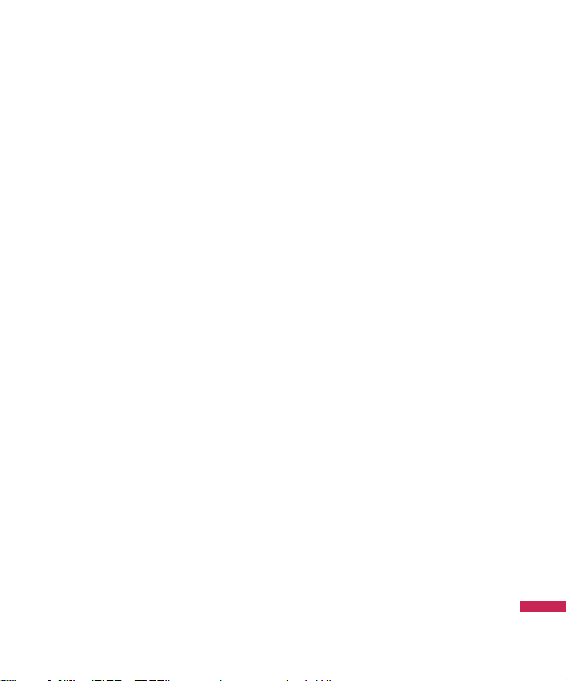
Por su seguridad
15
El diseño de este teléfono
cumple con los lineamientos de
la FCC y esas normas
internacionales.
Precaución
Utilice solamente la antena
incluida y aprobada.
El uso de antenas no autorizadas
o el hacerles modificaciones
podría deteriorar la calidad de la
llamada, dañar el teléfono,
invalidar la garantía o dar como
resultado una violación de los
reglamentos de la FCC. No utilice
el teléfono con una antena
dañada. Si una antena dañada
entra en contacto con la piel,
puede producirse una pequeña
quemadura. Comuníquese con su
distribuidor local para obtener
un reemplazo de la antena.
Funcionamiento en el
cuerpo
Este dispositivo se ha probado
para un funcionamiento típico en
el cuerpo, manteniendo una
distancia de 1,5 cm (0,6 de
pulgada) entre el cuerpo del
usuario y la parte posterior del
teléfono. Para cumplir los
requisitos de exposición a RF de
la FCC, debe mantenerse una
distancia de separación mínima
de 1,5 cm (0,6 de pulgada)
entre el cuerpo del usuario y la
parte posterior del teléfono. No
deben utilizarse clips para
cinturón, fundas y accesorios
similares de otros fabricantes
que tengan componentes
metálicos. Es posible que los
accesorios usados sobre el
cuerpo que no puedan mantener
una distancia de separación de
1,5 cm (0,6 de pulgada) entre el
Page 20
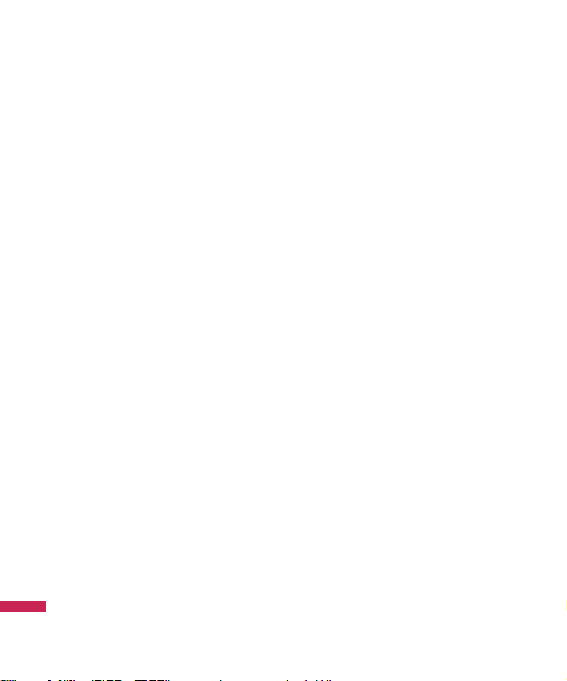
Por su seguridad
16
cuerpo del usuario y la parte
posterior del teléfono, y que no
hayan sido probados para el
funcionamiento típico en el
cuerpo no cumplan con los
límites de exposición a RF de la
FCC y deberán evitarse.
Antena externa montada
sobre el vehículo
(opcional, en caso de
estar disponible)
Debe mantenerse una distancia
de separación mínima de 20 cm
(8 pulgadas) entre el usuario o
transeúnte y la antena externa
montada en el vehículo para
satisfacer los requisitos de
exposición a RF de la FCC.
Para obtener más información
sobre la exposición a RF, visite el
sitio Web de la FCC en
www.fcc.gov
Cumplimiento de clase B
según el artículo 15 de
la FCC
Este dispositivo y sus accesorios
cumplen con el artículo 15 de las
reglas de la FCC. La operación
está sujeta a las dos condiciones
siguientes:
(1) Este dispositivo y sus
accesorios no podrán causar
interferencias dañinas y (2) este
dispositivo y sus accesorios
deben aceptar cualquier
interferencia que reciban,
incluida la que pudiera causar un
funcionamiento indeseable.
Page 21
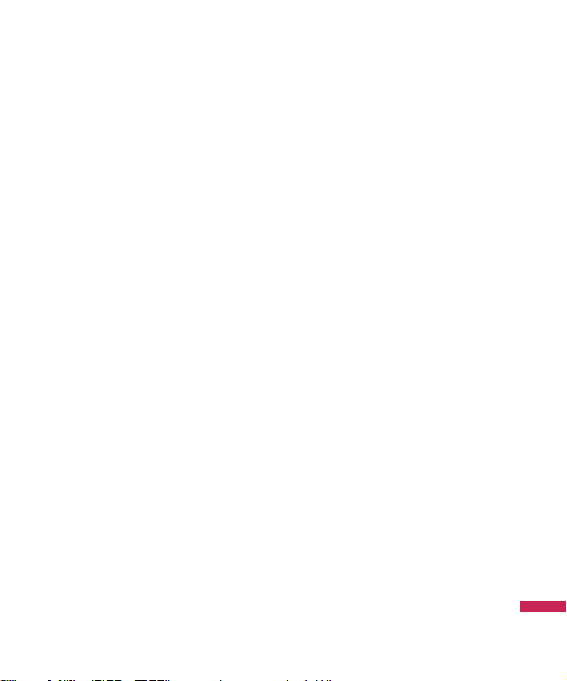
Por su seguridad
17
Precauciones con la
batería
• No la desarme.
• No le provoque un corto
circuito.
• No la exponga a altas
temperaturas. Mayores de 60
°C (140°F)
• No la incinere.
Eliminación de las
baterías
• Por favor deshágase de la
batería en forma correcta o
llévela a su proveedor de
servicios inalámbricos para que
sea reciclada.
• No se deshaga de ella en el
fuego ni utilizando materiales
peligrosos o inflamables.
Precauciones con el
adaptador (cargador)
• El uso de un cargador de
baterías incorrecto puede
dañar su teléfono e invalidar su
garantía.
• El adaptador o cargador de
baterías está diseñado
solamente para su uso en
interiores.
No exponga el adaptador o
cargador de baterías a la luz
directa del sol, ni lo utilice en
sitios con elevada humedad,
como por ejemplo el baño.
Page 22
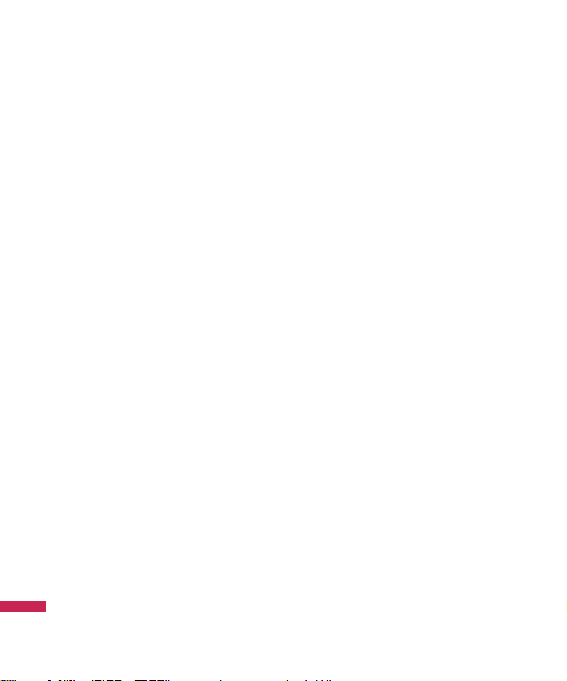
18
Por su seguridad
Evite daños en su oído.
• Los daños en su oído pueden
ocurrir debido a la constante
exposición a sonidos
demasiado fuertes. Por lo tanto
recomendamos que usted no
encienda o apague el teléfono
cerca de su oído. Así mismo se
recomienda que la música y el
nivel de volumen sean
razonables.
• Si usted escucha música por
favor asegure que el nivel de
volumen sea el adecuado, de
modo que usted se encuentre
alerta de lo que acontece a su
alrededor. Esto es
particularmente importante
cuando intenta cruzar una calle.
Page 23

Características del KM710d
19
Partes del teléfono
Vista Frontal
Auricular
Teclas de navegación
• En modo de espera
Nuevo mensaje
Buscar contactos
Favoritos
Perfiles
• En menú: Desplazar
arriba, abajo,
izquierda y derecha
Micrófono
Se puede silenciar durante
una llamada para tener
privacidad.
Pantalla
• Arriba: Iconos que
muestran fuerza de la señal,
nivel de la batería y otras
funciones variadas.
• Abajo: Funciones de las
teclas de función
Teclas alfanuméricas
• En modo de espera:
Teclear números para
marcar.
Dejando presionado:
- Llamadas
internacionales
- Buzón de voz
a - Marcación
rápida
• En modo de edición:
Ingresar números y
caracteres
Con la tecla de rueda de
navegación puede
seleccionar más fácilmente
menús y funciones.
Page 24
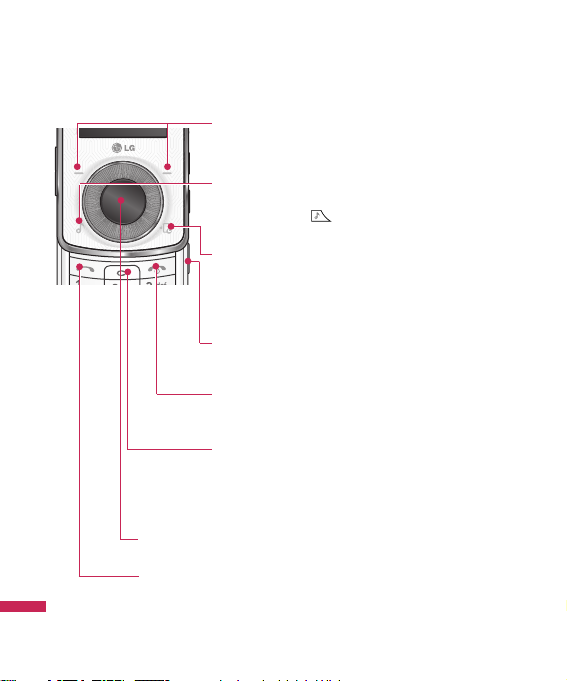
Características del KM710d
20
Tecla de función izquierda/Tecla de función derecha
Estas teclas realizan la función indicada en la parte inferior de
la pantalla.
Tecla MP3
Puede acceder al reproductor de MP3 presionando esta
tecla. Con la tecla puede dirigirse a su lista de
reproducción.
Tecla Pop-Board
La función Pop-Board puede configurarse de modo que
muestre la hora actual y el calendario así como las imágenes
almacenadas en la carpeta raíz de cada memoria externa e
interna.
Tecla de la Camara (Vista lateral derecha)
Le permite acceder rápidamente a la función de cámara en su
teléfono manteniéndola apretada por 3 segundos
Tecla END/ Encendido/Apagado
Le permite apagar el teléfono, terminar llamadas o volver al
modo de Espera.
Tecla Borrar/Volver
Borra un caracter cada vez que se presiona.
Borra todo lo que se ha ingresado dejándola apretada. Use
esta tecla para regresar a una pantalla previa. En modo de
espera puede acceder a Favoritos.
Tecla de confirmación/Tecla OK
Selecciona opciones del menú y confirma acciones.
Tecla SEND/Enviar
• Permite llamar a un número telefónico y responder una llamada.
• En modo de espera: Muestra el registro de llamadas realizadas,
recibidas y perdidas.
Page 25
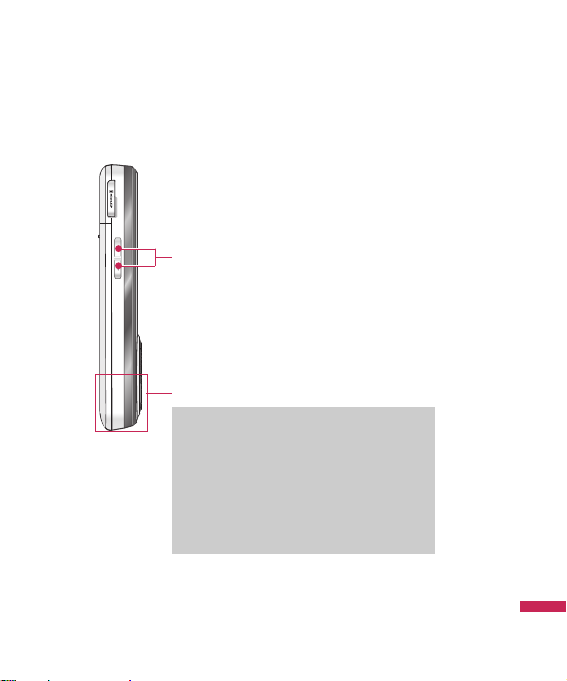
21
Características del KM710d
Vista lateral izquierda
Teclas laterales
]
En modo de espera: Volumen del teclado
• Durante llamada: Volumen del altavoz y auricular.
Antena
Consejo para el cliente
Para permitir una mayor sensibilidad
de la antena, no tape la antena con la
mano durante una llamada o al usar
una conexión de Bluetooth; podría
perjudicar la calidad de la voz.
Page 26
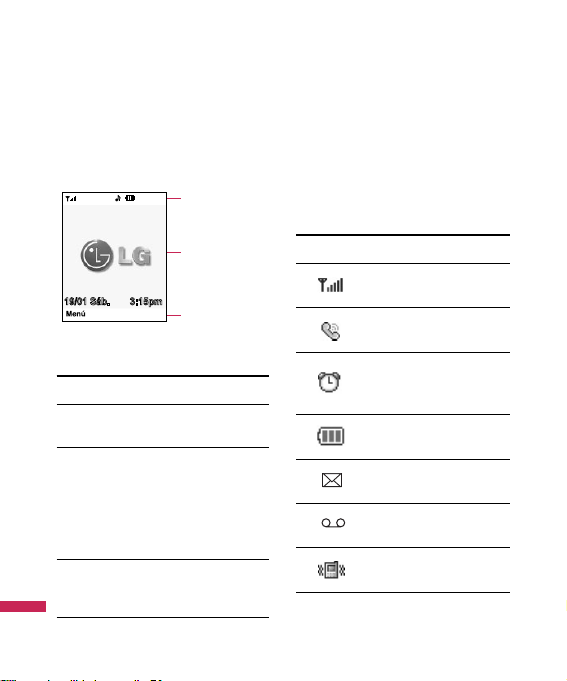
Información en la
pantalla
Iconos en la pantalla
La tabla que aparece abajo
describe varios indicadores o
iconos visuales que aparecen en
la pantalla del teléfono.
Área de iconos
Indicaciones de
teclas de
función
Área de texto
y gráficos
3:15
pm
Contactos
Área Descripción
Área de Muestra varios iconos.
iconos
Área de Muestran mensajes,
texto y instrucciones y
gráficos cualquier información
que usted introduzca,
como el número que
debe marcarse.
Teclas Muestra las funciones
de función
asignadas actualmente a
las dos teclas de función.
Icono Descripción
Indica la fuerza de la
señal de la red.
Indica que se está
realizando una llamada.
Indica que se ha
ajustado la alarma y está
activa.
Indica el estado de la
carga de la batería.
Indica la recepción de
un mensaje.
Indica la recepción de
un mensaje de voz.
Indica que se ha fijado el
modo Sólo vibración.
22
Características del KM710d
Page 27
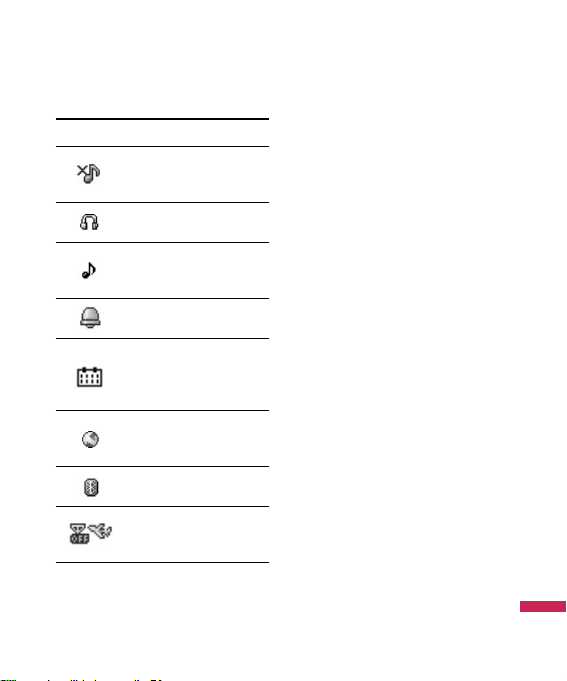
Características del KM710d
23
Icono Descripción
Indica que se ha
establecido el modo
Silencioso.
Indica que se está
usando un auricular.
Indica que se ha
establecido el modo
General de perfiles.
Indica que se ha fijado
el modo Exterior.
Indica que se ha fijado
un nuevo compromiso
en el Calendario y esta
encendido.
Indica que el teléfono
está accediendo a
Internet.
Indica que se ha
activado el Bluetooth.
Indica que se ha
establecido el modo
avión.
Page 28
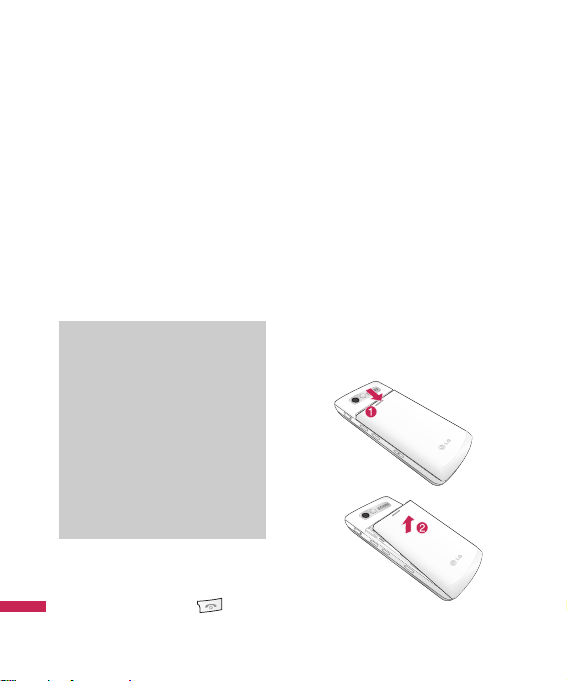
24
Para empezar
Instalación de la
tarjeta SIM
Al suscribirse a una red celular, se
le proporciona una tarjeta SIM
que se conecta al teléfono y que
está cargada con los detalles de
su suscripción, como su PIN,
servicios opcionales que tiene
disponibles y muchos otros.
1. Si fuera necesario, apague el
teléfono manteniendo
presionada la tecla hasta
que aparezca la imagen de
desactivación.
2. Extraiga la batería. Para
hacerlo:
1
Deslice la tapa hacia abajo,
presionando ligeramente el
borde que se encentra en
ella, tal y como muestra la
figura.
2
Retire la tapa y quite la
batería con cuidado, tal y
como muestra la figura.
¡Importante!
La tarjeta SIM que se
conecta al teléfono puede
dañarse fácilmente si se raya
o dobla, así que tenga
cuidado al manipularla,
introducirla o extraerla.
Mantenga todas las tarjetas
SIM fuera del alcance de los
niños pequeños.
Page 29
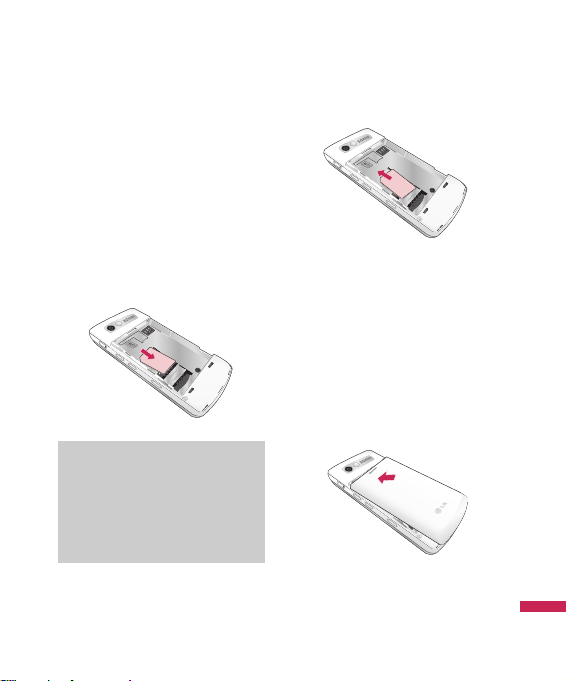
25
Para empezar
3. Deslice la tarjeta SIM en el
soporte correspondiente de
modo que éste mantenga la
tarjeta en su posición.
Asegúrese de que la esquina
recortada esté arriba a la
izquierda y que los contactos
dorados miren hacia el
teléfono.
4. Para introducir la batería,
alinee los contactos dorados
de ésta con los conectores
correspondientes del
compartimiento de la batería.
Haga presión en el otro
extremo de la batería hasta
que entre en su sitio y se
escuche un clic.
Nota
Cuando necesite extraer la
tarjeta SIM, deslícela como
se muestra y sáquela del
soporte.
Page 30
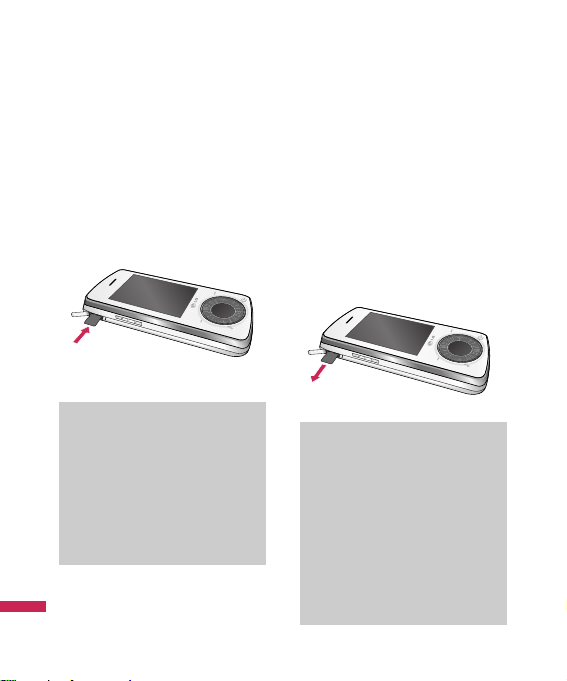
26
Para empezar
Insertar la tarjeta de
memoria externa
Introduzca la tarjeta de memoria
en la ranura hasta que quede
completamente colocada, como
se muestra en la figura siguiente:
Extraer la tarjeta de
memoria externa
Para extraer la tarjeta de
memoria externa, empuje con la
punta del dedo para activar el
mecanismo de eyección y
posteriormente retire la memoria
con cuidado de no dañarla.
Nota
]
Utilice sólo tarjetas de
memoria que hayan sido
aprobadas por el
fabricante. Es posible que
algunas tarjetas de
memoria no sean
compatibles con el
teléfono.
Nota
]
Los conectores dorados
tienen que ponerse
mirando hacia arriba e
insertarse primero en la
ranura de la tarjeta de
memoria.
Page 31

27
Para empezar
Cargar la batería
El uso de accesorios no
autorizados puede dañar su
teléfono e invalidar su garantía.
Para usar el cargador de viaje
incluido con su teléfono:
1. Con la batería en su sitio en el
teléfono, conecte el cable del
cargador de viaje a la parte
lateral derecha del teléfono.
Compruebe que la flecha del
conector del cable esté
mirando hacia el frente del
teléfono.
2. Conecte el cargador de viaje a
un enchufe de corriente
alterna estándar de pared.
Utilice solamente el cargador
de viaje que viene incluido con
el paquete.
Nota
]
Si necesita reemplazar la
batería, solicite
asesoramiento al
distribuidor o al centro de
servicio técnico autorizado
de LG Electronics más
cercano a su domicilio.
Una vez que el teléfono
esté totalmente cargado,
siempre desenchufe el
cargador del
tomacorriente para que el
cargador no consuma
energía innecesariamente.
Page 32

28
Para empezar
3. Cuando haya terminado la
carga, desconecte el cargador
de viaje del enchufe teniendo
cuidado de hacerlo del
conector y no del cable para
no dañar el cargador.
Si la batería no se carga
completamente:
]
Después de encender y apagar
el teléfono, intente volver a
cargar la batería.
]
Después de extraer y volver a
instalar la batería, intente
volver a cargarla.
Aviso
Si el teléfono está encendido
mientras carga la batería,
verá las barras del ciclo de
iconos indicadores de la
batería encender y apagar.
Cuando la batería esté
totalmente cargada, las
barras del icono indicador de
la batería permanecerán
todas encendidas.
Advertencia
Debe desconectar el
cargador de viaje antes de
quitar la batería, de lo
contrario se podría dañar el
teléfono.
Page 33

29
Para empezar
Para encender y
apagar el teléfono
1. Mantenga presionada la
tecla hasta que se
encienda el teléfono.
2. Si el teléfono pide un PIN,
introdúzcalo y presione la
tecla de función izquierda
[Ok]. Para más información
acerca del PIN
predeterminado de su tarjeta
SIM consulte a su proveedor
de servicios.
El teléfono busca su red y, al
encontrarla, la pantalla de
inactividad, que se ilustra a
continuación, aparece en la
pantalla. Ahora puede hacer o
recibir llamadas.
3. Cuando desee apagar el
teléfono, mantenga
presionada la tecla [END]
hasta que aparezca la imagen
de desactivación.
Nota
El idioma de presentación
está predeterminado como
español en la fábrica. Para
cambiar el idioma, use la
opción de menú Idiomas
(Menú #.2)
3:15
pm
Contactos
Page 34

Para empezar
30
Códigos de acceso
Puede usar los códigos de
acceso que se describen en esta
sección para evitar que se utilice
el teléfono sin su autorización.
Los códigos de acceso (excepto
los códigos PUK y PUK2) se
pueden cambiar con la función
Cambiar códigos (Menú #.8.5)
Código de seguridad
(de 4 a 8 cifras)
El código de seguridad protege
al teléfono contra el uso no
autorizado.
El código de seguridad
predeterminado es ‘0000’ y se
necesita para borrar todas las
entradas de teléfonos y activar el
menú Restaurar. La configuración
del código de seguridad se
puede modificar en el menú
Seguridad (Menú #.8.5).
Page 35

Hacer una llamada
1. Cerciórese que el teléfono
esté encendido.
2. Introduzca un número
telefónico, con todo y el
código de área (si es
necesario). Pulse la tecla
para borrar un dígito a la vez.
3. Pulse la tecla para llamar
al número.
4. Cuando haya terminado, pulse
la tecla .
Hacer una llamada con
la tecla SEND/Enviar
1. Pulse la tecla y aparecerán
los números más recientes de
llamadas recibidas, realizadas y
perdidas.
2. Seleccione el número que
desea con las teclas de
navegación.
3. Pulse la tecla .
Hacer llamadas
internacionales
1. Mantenga presionada la
tecla del prefijo
internacional. El caracter ‘+’
puede sustituirse con el
código de acceso
internacional.
2. Introduzca el código del país,
el código de área y el número
telefónico.
Funciones generales
31
Page 36

32
3. Pulse la tecla .
Terminar una llamada
Cuando haya terminado la
llamada, pulse brevemente la
tecla .
Hacer una llamada
desde los Contactos
Puede almacenar los nombres y
números de teléfono que marca
con frecuencia tanto en la tarjeta
SIM como en la memoria del
teléfono, en el menú Contactos.
Puede marcar un número
simplemente buscando un
nombre en Contactos. Para
obtener información más
detallada de la función de
Contactos, consulte la página
90.
Ajuste del volumen
Durante una llamada, si desea
ajustar el volumen del auricular,
use las teclas laterales que están
a un lado del teléfono. En modo
de inactividad, puede ajustar el
volumen del teclado con las
teclas laterales.
Contestar una llamada
Cuando alguien le llama, el
teléfono suena y aparece la
imagen de un teléfono en el
centro de la pantalla. Si se puede
identificar a la persona que llama,
se muestra su número telefónico
y su nombre sólo si lo tiene
almacenado en los Contactos.
1. Pulse la tecla o la tecla de
función izquierda para
contestar la llamada entrante.
Si la opción de menú
Cualquier tecla (Menú
#.7.3.2) se ha activado
Funciones generales33Funciones generales
Page 37

puede pulsar cualquier tecla
para contestar una llamada
excepto la tecla y la tecla
de función derecha.
2. Termine la llamada
presionando la tecla .
Modo Sólo vibración
(rápido)
El modo de sólo vibración se
puede activar manteniendo
presionada la tecla .
Potencia de la señal
Si está dentro de un edificio,
obtendrá mejor recepción si está
cerca de una ventana. Puede ver
la fuerza de la señal mediante el
indicador de señal ( ) que
está en la pantalla
de su teléfono.
Introducir texto
Puede introducir caracteres
alfanuméricos con el teclado del
teléfono. Por ejemplo, tendrá que
introducir texto para almacenar
un nombre en el directorio y al
escribir mensajes; al crear su
saludo personal o al planificar
acontecimientos en el calendario.
El KM710d tiene los siguientes
modos de entrada de texto.
Aviso
Puede contestar la llamada
cuando esté usando las
funciones de Contactos o
cualquier otra función del
menú.
Page 38

34
Modo T9
Este modo le permite introducir
palabras con sólo presionar una
vez la tecla por cada letra. Cada
tecla del teclado tiene más de
una letra. El modo T9 compara
automáticamente sus teclazos
con un diccionario lingüístico
interno para determinar la
palabra correcta, lo que
demanda mucho menos teclazos
que el modo ABC tradicional.
Modo ABC
Este modo le permite introducir
letras presionando la tecla
marcada con la letra
correspondiente una, dos, tres o
cuatro veces hasta que aparezca
la letra.
Modo 123 (modo de
números)
Escriba números con un teclazo
por número. Para cambiar al
modo 123 en un campo de
entrada de texto, pulse la
tecla hasta que aparezca el
modo 123.
Modo símbolos
Este modo le permite introducir
caracteres especiales.
Aviso
Puede seleccionar un idioma
T9 distinto en la opción de
menú. La configuración
predeterminada del teléfono
es con el modo T9
desactivado.
Funciones generales35Funciones generales
Page 39

Cambio de modo de
entrada de texto
1. Cuando esté en un campo que
permita la introducción de
caracteres, observará el
indicador de modo de
introducción de caracteres en
la esquina superior derecha de
la pantalla.
2. Si desea cambiar el modo,
pulse una o varias veces la
tecla . Se mostrarán los
modos disponibles.
Uso del Modo T9
El modo T9 de entrada
predictiva de texto le permite
introducir palabras fácilmente
con un mínimo de teclazos.
Conforme va pulsando cada
tecla, el teléfono selecciona una
letra que forme la palabra que
supone que usted está
escribiendo, con base en un
diccionario interconstruido.
Conforme se añaden otras letras,
la palabra cambia en función de
la tecla que usted haya pulsado.
1. Cuando está en el modo T9
de entrada predictiva de
texto, empiece a introducir
una palabra pulsando las
teclas a . Pulse cada
tecla una sola vez para cada
letra.
]
La palabra cambia conforme se
escriben las letras, ignore lo
que aparece en pantalla hasta
que la palabra esté completa.
]
Si la palabra sigue siendo
incorrecta después de haber
terminado de escribirla, pulse la
tecla de navegación hacia
arriba o abajo una o más veces
para recorrer por otras
opciones de palabra.
Page 40

36
Por ejemplo:
Pulse
para escribir Casa
[para cambiar la palabra
presione la tecla de navegación
hacia abajo] hasta formar la
palabra Cara
]
Si la palabra deseada no está
entre las opciones, agréguela
usando el modo ABC.
2. Introduzca toda la palabra
antes de editar o borrar
cualquier letra.
3. Termine cada palabra con un
espacio pulsando la tecla .
Para borrar letras, presione .
Presione y manténgala
presionada para borrar palabras
completas.
Uso del Modo ABC
Use las teclas para introducir su
texto.
1. Pulse la tecla marcada con la
letra que quiere.
]
Una vez para la primera letra
]
Dos veces para la segunda
letra
]
Y así sucesivamente
Aviso
Para salir del modo de
introducción de texto y
almacenar lo que escribió,
pulse . El teléfono
volverá al modo de
inactividad.
Funciones generales37Funciones generales
Page 41

2. Para introducir un espacio,
pulse la tecla una vez.
Para borrar letras, pulse la
tecla .
Mantenga presionada la
tecla para borrar todos
los caracteres en la pantalla.
Aviso
Consulte la tabla que
aparece abajo para obtener
más información acerca de
los caracteres que tiene a su
disposición con las teclas.
Tecla
Caracteres en el orden en que aparecen
Mayúsculas Minúsculas
. , ? ! ' " 1 - ( ) @ / : _ . , ? ! ' " 1 - ( ) @ / : _
A B C 2 Á À Ç a b c 2 á à ç
D E F 3 É È d e f 3 é è
G H I 4 Í Ï g h i 4 í ï
J K L 5 j k l 5
M N O 6 Ñ Ó Ò m n o 6 ñ ó ò
P Q R S 7 p q r s 7
T U V 8 Ú Ü t u v 8 ú ü
W X Y Z 9 w x y z 9
(Espacio) 0 (Espacio) 0
Page 42

38
Uso del Modo 123
(de números)
El modo 123 le permite
introducir números en un
mensaje de texto (por ejemplo,
un número telefónico).
Pulse las teclas correspondientes
a los dígitos que necesita antes
de cambiar manualmente de
nuevo al modo de introducción
de texto pertinente.
Uso del Modo símbolos
El modo símbolos le permite
introducir distintos símbolos o
caracteres especiales. Para
introducir un símbolo, pulse la
tecla y use las teclas de
navegación para seleccionar
distintos grupos de símbolos,
una vez que identifique el
símbolo que desee, pulse la tecla
numérica que corresponda a
dicho símbolo y por último pulse
la tecla de función izquierda
[Ok].
Funciones generales
Page 43

39
Selección de funciones y opciones
Su teléfono ofrece una serie de funciones que permiten personalizar el
aparato. Estas funciones están disponibles en los menús y sub-menús, y
el usuario puede acceder a ellas utilizando las dos teclas de función
y . Cada elemento del menú y sub-menú le permite observar y
modificar la configuración de una función determinada.
Las funciones de las teclas de función varían dependiendo del contexto
actual. La etiqueta, que está sobre la línea inferior de la pantalla justo
arriba de cada tecla, indica su función actual.
Pulse la tecla de
función derecha para
acceder a los
Contactos.
3:15
pm
Contactos
Pulse la tecla de
función izquierda
para acceder al
Menú principal.
Page 44

40
Menú en llamada
El teléfono le proporciona varias
funciones de control que puede
emplear durante una llamada.
Para acceder a estas funciones
durante una llamada, pulse la
tecla de función izquierda
[Opciones].
Durante una llamada
El menú que aparece en la
pantalla del teléfono durante una
llamada es distinto del menú
principal predeterminado al que
se llega desde la pantalla de
inactividad, y aquí se describen
las opciones:
Altavoz
Durante una llamada puede
activar el altavoz del teléfono
oprimiendo primero la tecla
lateral de desbloqueo del
teléfono y posteriormente la
tecla OK de confirmación.
Siga el mismo procedimiento
para desactivar el altavoz.
Hacer una segunda
llamada
Puede recuperar de Contactos
un número que desee marcar
para hacer una segunda llamada.
Pulse la tecla de función
izquierda y seleccione
Contactos.
Alternar entre dos
llamadas
Para alternar entre dos llamadas,
presione la tecla o la tecla de
función izquierda y seleccione
Intercambiar.
Page 45

41
Menú en llamada
Contestar una llamada
entrante
Para contestar una llamada
entrante cuando esté sonando el
teléfono, sólo debe pulsar la
tecla .
El teléfono también puede
advertirle que hay una llamada
entrante cuando ya tenga una
llamada en curso.
Suena un tono en el auricular y la
pantalla mostrará que hay una
segunda llamada esperando. Esta
función, que se conoce como
Llamada en espera, sólo estará
disponible si la admite su red
telefónica. Para obtener detalles
sobre cómo activarlo y
desactivarlo, vea Llamada en
espera en la página 120.
Si está activada la Llamada en
espera, puede poner en espera la
primera llamada y contestar la
segunda presionando .
Rechazar una llamada
entrante
Cuando no tenga una llamada en
curso, puede rechazar una
llamada entrante sin contestarla
sencillamente presionando la
tecla .
Durante una llamada, puede
rechazar una llamada entrante
presionando la tecla .
Silenciar el micrófono
Puede silenciar el micrófono
durante una llamada presionando
la tecla de función derecha
[Silencio]. Se puede desactivar el
silencio presionando la tecla de
función derecha [No Silencio].
Cuando se haya silenciado el
teléfono, la persona que llama no
podrá escucharlo pero usted
podrá seguirla oyendo.
Page 46

42
Menú en llamada
Llamadas de varios
participantes o de
conferencia
El servicio de llamadas de varios
participantes o de conferencia le
da la capacidad de mantener una
conversación simultánea con más
de una persona, si su proveedor
de servicio de red telefónica
admite esta función. Sólo se
puede establecer una llamada de
varios participantes cuando tiene
una llamada activa y otra en
espera habiendo contestado
ambas.
Una vez que se ha establecido
una llamada de varios
participantes, la persona que la
estableció puede agregar
llamadas, desconectarlas o
separarlas (es decir, eliminarlas
de la llamada de varios
participantes pero seguirlas
teniendo conectadas a usted).
Estas opciones están todas
disponibles en el menú en
llamada. El número máximo de
líneas en una llamada de varios
participantes es de cinco. Una
vez iniciada, usted controla la
llamada de varios participantes y
sólo usted puede agregarle otras
llamadas.
Page 47

43
Menú en llamada
Hacer una segunda
llamada
Puede hacer una segunda
llamada cuando ya tenga una
llamada en curso. Para eso,
introduzca el segundo número y
pulse . Cuando se conecta
la segunda llamada, la primera se
pone en espera
automáticamente. Puede alternar
entre las llamadas presionando la
tecla .
Configuración de una
llamada de conferencia
Para establecer una conferencia,
ponga una llamada en espera y
con la otra llamada activa, pulse
la tecla de función izquierda y
seleccione la opción Unirse.
Poner en espera una
llamada de conferencia
Para poner una llamada de
conferencia en espera, pulse la
tecla Send, para deshabilitar la
llamada en espera, vuelva a
presionar la tecla Send para
recuperar la llamada de
conferencia.
Añadir llamadas a la
llamada de conferencia
Para agregar una llamada activa a
una conferencia en curso, pulse
la tecla de función izquierda y
después seleccione Unirse del
menú Conferencia.
Page 48

44
Menú en llamada
Una llamada privada en
una llamada de
conferencia
Para mantener una llamada
privada con un participante de
una llamada de conferencia, pulse
la tecla de función izquierda y
después seleccione la opción
Conferencia - Privado.
Posteriormente seleccione el
número con el cual desea
establecer la llamada privada y
presione la tecla de función
izquierda [Ok].
Terminar una llamada de
conferencia
En una llamada de conferencia,
se puede desconectar a la
persona que se muestra en
pantalla pulsando la tecla .
Page 49

45
Árbol de menús
La ilustración siguiente muestra la estructura de los menús
disponibles.
]
El número está asignado a cada opción.
3.1 Calendario
3.2 Bloc de notas
3.3 Tareas
4.1 Cámara
4.2 Videocámara
4.3 Estilo Muvee
4.4 Radio FM
4.5 Grabador de voz
2.1 Todas
2.2 Perdidas
2.3 Enviadas
2.4 Recibidas
2.5 Duración
2.6 Informaciones de datos
1.
Servicios SIM
2. Llamadas
3. Organizador
4. Media
Page 50

46
Árbol de menús
5.1 Nuevo mensaje
5.2 Recibidos
5.3 Buzón de e-mail
5.4 Buzón de Bluetooth
5.5 Borradores
5.6 Buzón de salida
5.7 Enviados
5.8 Escuchar correo de voz
5.9 Mensajes de información
5.0 Plantilla
5.* Configuraciones
5. Mensajes
6.1 Imágenes
6.2 Sonidos
6.3 Videos
6.4 Otros
6.5 Juegos y Aplicaciones
7.1 General
7.2 Silencioso
7.3 Sólo vibración
7.4 Exterior
7.5 Auriculares
6. Mis cosas
7. Perfiles
Page 51

47
Árbol de menús
8.1 Buscar
8.2 Nuevo contacto
8.3 Marcación rápida
8.4 Grupos
8.5 Copiar todo
8.6 Borrar todo
8.7 Configuraciones
8.8 Información
8. Contactos
9.1 Alarma
9.2 Calculadora
9.3 Calculadora de propina
9.4 Cronómetro
9.5 Conversor de unidad
9.6 Horario mundial
9. Herramientas
Page 52

48
Árbol de menús
*.1 Página inicial
*.2 Google
*.3 Favoritos
*.4 Ingresar dirección
*.5 Historial
*.6 Páginas guardadas
*.7 Configuraciones
*.8 Informaciones
0.1 Todas las canciones
0.2 Lista de reproducción
0.3 Artistas
0.4 Álbumes
0.5 Género
0.6 Reproducción aleatoria
0.7 Música ID
*. Navegador
0. Reproductor de MP3
#.1 Fecha y hora
#.2 Idiomas
#.3 Pantalla
#.4 Atajo
#.5 Touchpad
#.6 Conectividad
#.7 Llamadas
#.8 Seguridad
#.9 Modo avión
#.0 Ahorro de energía
#.* Restaurar
#.# Estado de la memoria
#. Configuraciones
Page 53

49
Servicios SIM
Las opciones que se muestran en
este menú son leídas
directamente de la tarjeta SIM y
su funcionamiento dependerá de
los servicios habilitados en la red.
Page 54

50
Llamadas
Permite ver un registro de las
últimas llamadas perdidas, recibidas
y realizadas sólo si la red admite la
Identificación de línea de llamada
(ILL) dentro del área de servicio.
El número y nombre (si están
disponibles) se muestran junto con
la fecha y hora en que se hizo la
llamada. También puede ver las
duraciones de cada una.
Todas
Menú 2.1
Permite ver todas las listas de
llamadas perdidas, recibidas o
realizadas.
Perdidas
Menú 2.2
Esta opción le permite ver las 40
últimas llamadas no contestadas.
También puede:
- Ver el número si está disponible,
realizar una llamada a dicho
número o guardarlo en los
Contactos.
- Permite añadir un nuevo nombre
para dicho número y guardar el
nuevo registro en los Contactos.
- Enviar un mensaje a dicho número
- Eliminar las llamadas de la lista
Enviadas
Menú 2.3
Esta opción le permite ver las
últimas 40 llamadas salientes
(realizadas o intentadas). También
puede:
- Ver el número si está disponible,
realizar una llamada a dicho
número o guardarlo en los
Contactos
- Permite añadir un nuevo nombre
para dicho número y guardar el
nuevo registro en los Contactos
Page 55

51
Llamadas
- Enviar un mensaje a dicho número
- Eliminar las llamadas de la lista
Recibidas
Menú 2.4
Esta opción le permite ver las 40
últimas llamadas recibidas. También
puede:
- Ver el número si está disponible,
realizar una llamada a dicho
número o guardarlo en los
Contactos.
- Permite añadir un nuevo nombre
para dicho número y guardar el
nuevo registro en los Contactos
- Enviar un mensaje a dicho número
- Eliminar las llamadas de la lista
Duración
Menú 2.5
Le permite ver la duración de las
llamadas recibidas y realizadas.
También puede restaurar los
cronómetros de llamadas.
Están disponibles los siguientes
cronómetros:
]
Última llamada: Duración de la
última llamada.
]
Todas llamadas: La duración de
todas las llamadas realizadas y
llamadas recibidas desde la última
vez que se restauró el contador.
]
Llamadas enviadas: Duración de
las llamadas realizadas.
]
Recibidas: Duración de las
llamadas recibidas.
Page 56

Informaciones de
datos
Menú 2.6
Puede comprobar la cantidad de
datos transferidos por la red
mediante GPRS. Además, puede ver
cuánto tiempo está en línea.
Información WAP
(Menú 2.6.1)
Puede comprobar el volumen de
datos y la duración mediante WAP.
Llamada de datos
(Menú 2.6.2)
Aquí puede comprobar el tiempo
que se encuentra conectado a wap,
y también la cantidad de datos
transmitidos.
Datos totales
(Menú 2.6.3)
Puede comprobar la cantidad total
de datos transferidos mediante
WAP y el dispositivo externo.
Llamadas
52
Page 57

Organizador
53
Calendario Menú 3.1
Al entrar en este menú, aparecerá
un calendario. En la parte superior
de la pantalla, hay secciones para
las fechas. Cada vez que cambie la
fecha, el calendario se actualizará
según la fecha seleccionada.
El cursor cuadrado se utilizará para
ubicar una fecha determinada. Si el
calendario presenta una marca en
alguna fecha, significa que ese día
contiene un plan o una cita. Esta
función le ayuda a recordar los
planes o citas. El teléfono hará
sonar un tono de alarma si usted
fija esta opción para la nota.
Para obtener más opciones pulse la
tecla de función izquierda
[Opciones] y podrá acceder a las
siguientes opciones:
]
Ver: Verá todos los planes y citas
del día seleccionado.
Use las teclas y para
desplazarse por las listas.
Después de haber seleccionado la
opción Ver pulse la tecla de
función [Opciones] para
eliminar o editar la nota que
seleccionó.
]
Nuevo compromiso: Permite
agregar un nuevo plan o cita al
día seleccionado. Puede
almacenar un máximo de 100
notas. Introduzca la Fecha,
Asunto, Fecha de vencimiento,
edite la Alarma para cuando
quiera que suene, elija si quiere
que la alarma se repita o no. Pulse
la tecla de función izquierda
[Guardar] para guardar el
compromiso.
Page 58

]
Tono del planificador: Puede
fijar un tono de alarma para cada
día seleccionado.
]
Todos eventos: Muestra las citas
que están establecidas para
todos los días. Use las teclas
y para desplazarse por
las listas de citas. Si desea ver la
nota en detalle, pulse la tecla de
función izquierda
[Opciones] y a continuación
pulse Ver.
]
Ir a fecha: Puede consultar la
fecha deseada escribiendo la
fecha correspondiente.
]
Borrar antiguos: Borre los
compromisos antiguos.
]
Borrar todo: Puede borrar todos
los planes del calendario.
Bloc de notas Menú 3.2
1. Seleccione la nota pulsando la
tecla de función izquierda
[Opciones] y seleccione Ver.
2. Si la entrada está en blanco,
pulse la tecla de función
izquierda [Nuevo].
3. Escriba la nota y pulse la tecla de
función izquierda [Opciones] y
posteriormente seleccione
[Guardar].
Organizador
54
Page 59

Organizador
55
Ta r e a s Menú 3.3
Esta función le permite guardar y
administrar una tarea.
1. Para crear una tarea, pulse la
tecla de función izquierda
[Nuevo] cuando se encuentre en
la pantalla de tareas.
2. Introduzca el Vencimiento, Nota,
Prioridad y Estado.
3. Cuando termine, pulse la tecla
de función izquierda [Opciones]
y seleccione Guardar para
almacenar la tarea.
Page 60

Media
56
Cámara
Menú 4.1
1. Seleccione Cámara y luego pulse
la tecla de confirmación . Si
desea llegar directamente a este
menú, pulse la tecla Cámara
durante tres segundos.
2. Enfoque el objeto para capturar
la imagen y pulse la tecla .
3. Con la tecla lateral de cámara ,
también puede tomar una
foto.
Tomar una foto
Con el módulo de cámara
integrado en su teléfono, puede
tomar fotografías de personas o
acontecimientos. Además, puede
enviar fotografías a otras personas
vía MMS o Bluetooth.
1. En modo de espera, pulse la
tecla lateral de cámara o pulse la
opción (Menú 4.1) y a
continuación podrá acceder al
modo Cámara.
2. Pulse las teclas laterales para
ajustar el zoom. (Esta función
sólo está disponible para las
resoluciones bajas)
3. Pulse la tecla para tomar la
imagen. Pulse la misma tecla
para guardar la imagen y volver
al modo Cámara.
4. Para ver las fotos almacenadas,
pulse la tecla de función derecha
[Álbum].
Con la tecla de función izquierda
[Opciones], aparecerán las
opciones siguientes:
Page 61

Media
57
Opciones
]
Pantalla:
Selecciona una pantalla
para grabar.
]
Video cámara:
Usted puede
cambiar al modo de videocámara.
]
Resolución: Le permite
configurar el tamaño de la imagen
(2 048x1 536), (1 600x1
200), (1 280x960),
(640x480) y (320x240).
El modo Disparo múltiple sólo
está disponible con las
resoluciones de 320x240 y
640x480 píxeles.
]
Calidad: Le permite configurar la
calidad de la imagen
seleccionando entre Normal, Fino
y Súper fino.
]
Sonido obturador:
Es posible
configurar el sonido que se
escuchará al tomar la fotografía.
]
Guardar en:
Guarde las fotos en
el Teléfono o en la Memoria
externa.
]
Restaurar: Le permite
restablecer la configuración.
]
Temporizador: Le permite
seleccionar el tiempo de demora
(Apagado, 3 segundos, 5
segundos, 10 segundos). El
teléfono tomará una foto una vez
transcurrido el tiempo
especificado.
]
Continuo: Toma fotografías
sucesivas, (Una foto, Disparo
múltiple, Panorama, En
cuadrados, En columnas).
Page 62

Media
58
]
Balance blanco: Le permite
cambiar los ajustes según el
ambiente. (Modo nocturno/
Fluorescente/Nublado/
Incandescente/Luz del
día/Automático)
]
Efecto de color: Existen 4 ajustes.
(Apagado/Sepia/Mono/
Negativo)
]
EV: El contraste define la diferencia
entre la luz y la oscuridad de una
imagen. Una imagen con poco
contraste parece borrosa, mientras
que una con mucho contraste
aparece más nítida.
Videocámara
Menú 4.2
Seleccione el menú de
Videocámara. El menú de
configuración de Videocámara es
igual al de Cámara, salvo en lo
siguiente:
Le permite establecer que se
envíe un archivo de video
mediante MMS o General.
En el modo de grabación General
podrá grabar videos de larga
duración (depende de la
cantidad de memoria disponible)
y en el modo MMS sólo podrá
grabar videos con duración
adecuada para que el video
pueda ser insertado en un
mensaje multimedia.
Page 63

Media
59
Estilo Muvee
Menú 4.3
Estilo Muvee , tecnologías de
producción de video automática, le
permite crear sus propios videos de
música con imágenes y música de
su preferencia. Puede previsualizar
el efecto y el estilo de las imágenes
y la música que haya elegido, y
luego guardar el resultado como un
archivo de video (3gp, QVGA).
El máximo número de imágenes que
puede seleccionar depende de la
música y el estilo seleccionados.
Si no selecciona ninguna música, se
usará la música predeterminada
para el estilo seleccionado. Si se
selecciona música, puede aplicar su
música a la música original por una
duración de entre 5 segundos y un
minuto.
Radio FM
Menú 4.4
Puede buscar estaciones de radio
y disfrutar escuchándolas.
Conecte los audífonos del radio
FM en el conector de audífonos
que está del lado derecho del
teléfono para activar este menú.
1. Pulse la tecla de confirmación
después de seleccionar el
canal que desea grabar una
estación. Ingrese el número
correspondiente a una
emisora, pulse la tecla de
función izquierda [OK] y la
emisora de radio seleccionada
estará guardada en el canal
solicitado anteriormente. Es
posible grabar 12 canales con
emisoras deseadas.
Page 64

60
Media
2. Después de preajustar las
emisoras de radio, puede
escuchar otra emisora
eligiendo el canal
correspondiente a la emisora
de radio.
3. Puede acceder a los siguientes
menús de opciones pulsando
la tecla de función izquierda
[Opciones].
]
Editar canales: Puede ajustar
la frecuencia y cambiar la
emisora de radio en el canal
seleccionado. Puede cambiar
la frecuencia 0,1 MHz por vez
con las teclas de navegación
izquierda y derecha.
]
Minimizar: oculta la pantalla
de la radio para que pueda
seguir utilizando el teléfono
normalmente.
]
Exploración automática:
Si selecciona esta opción el
teléfono buscará
automáticamente las
emisoras con mayor potencia
de transmisión y las ajustará a
los canales.
Cuando se ajuste una emisora
podrá seleccionar entre
guardar la estación en el
canal actual o buscar una
siguiente. Presione "Guardar"
para guardar la estación.
]
Restaurar emisoras: Puede
borrar todos los canales que
almacenó.
]
Escuchar vía: Seleccione esto
para escuchar la radio por
Auriculares (Manos libres),
Bluetooth estéreo o Altavoz.
]
Grabar: Puedes gravar el
radio que estas escuchando
para MP3. Verificar el archivo
en Menú > Mi carpeta >
Sonidos.
Page 65

61
Media
Grabador de voz
Menú 4.5
Puede grabar una Nota de voz con
ésta aplicación.
1. Si desea terminar una grabación,
pulse la tecla de función derecha
[Parar].
2. Una vez finalizada la grabación,
pulse la tecla de función
izquierda [Opciones] y, a
continuación, podrá ver el
siguiente submenú.
]
Nueva nota de voz: Le permite
grabar una nueva Nota de voz.
]
Reproducir: Puede escuchar la
grabación de voz guardada.
]
Enviar vía: Le permite enviar las
grabaciones de voz mediante
Mensaje multimedia, E-mail o
Bluetooth.
]
Álbum: Le permite comprobar el
audio grabado en la carpeta
Sonidos.
Page 66

Mensajes
62
Nuevo mensaje
Menú 5.1
Este menú incluye funciones
relacionadas con los mensajes de
Texto, mensajes Mensaje
multimedia, E-mail, y Mensaje
Bluetooth.
Te x t o
(Menú 5.1.1)
Puede escribir y editar mensajes de
texto, además de comprobar la
cantidad de páginas del mensaje.
1. Abra el menú Nuevo mensaje
pulsando la tecla de función
izquierda [OK].
2. Si desea escribir un nuevo
mensaje, seleccione Texto.
3. Para facilitar la entrada del
texto, utilice la función T9.
4. Una vez finalizado el mensaje,
seleccione la opción deseada
pulsando la tecla de función
izquierda [Opciones].
]
Enviar a: Introduzca el número
de teléfono o seleccione el
número de la libreta de
Contactos.
]
Insertar: Imagen/Animación/
Sonido/Símbolos/Plantilla de
texto/Emoticonos/Nombre y
número/Tarjeta de visita.
]
Guardar en 'Borradores':
Almacena los mensajes en
Borradores.
]
Config. T9: Puede activar o
desactivar el modo de entrada de
texto predictivo T9. El modo de
entrada de texto predictivo T9
viene configurado como
desactivado de fábrica.
]
Lenguaje de escritura:
Seleccione el idioma para el
modo de entrada T9.
Page 67

63
Mensajes
]
Nueva palabra T9: Seleccione
esta opción para introducir una
nueva palabra en el diccionario.
]
Borrar texto: Puede eliminar
todo el texto escrito dentro del
mensaje.
]
Salir: Si selecciona Salir mientras
está escribiendo un mensaje,
puede terminar la redacción del
mensaje y volver al menú de
mensajes. El mensaje que haya
escrito no se guardará.
Multimedia
(Menú 5.1.2)
Puede escribir y editar mensajes
multimedia, además de comprobar
el tamaño del mensaje.
1. Abra el menú Nuevo mensaje
pulsando la tecla de función
izquierda [OK].
2. Si desea escribir un nuevo
mensaje, seleccione Multimedia.
3. Puede crear un mensaje nuevo.
Después de crear su mensaje
presione la tecla de función
izquierda [Opciones] y tendrá
acceso a las siguientes opciones:
]
Enviar a: Introduzca el número
de teléfono o seleccione el
número de la libreta de
Contactos.
Nota
]
Todos los mensajes para
envío se guardarán
automáticamente en el
Buzón de salida. Si el
mensaje se envía
satisfactoriamente, se
moverá a la carpeta de
elementos Enviados; de lo
contrario, permanecerá en
el buzón de salida.
Page 68

64
Mensajes
]
Insertar: Puede agregar Imagen,
Sonido, Vídeo, Símbolo, Plantilla
de texto, Emoticonos, Nombre y
número, Nueva dispositiva, Más.
]
Guardar en: Puede guardar
mensajes multimedia en
'Borradores' o como Plantilla
multimedia.
]
Editar asunto: Permite modificar
el asunto o título del mensaje
multimedia seleccionado.
]
Previsualizar: Muestra el
mensaje multimedia creado antes
de enviarlo.
]
Duración de diapositiva:
Muestra la duración de cada
diapositiva agregada al mensaje.
]
Borrar: Borra un archivo adjunto.
]
Config. T9: Puede activar o
desactivar el modo de entrada de
texto predictivo T9. El modo de
entrada de texto predictivo T9
viene configurado como
desactivado de fabrica.
]
Lenguaje de escritura:
Seleccione el idioma para el
modo de entrada T9.
]
Nueva palabra T9: Seleccione
esta opción para introducir una
nueva palabra en el diccionario.
]
Borrar texto: Puede borrar el
texto que haya escrito en ese
mensaje.
]
Salir: Puede volver al menú
Nuevo mensaje.
Page 69

65
Mensajes
Email
(Menú 5.1.3)
Para enviar o recibir mensajes debe
configurar la cuenta de correo.
Consulte primero E-mail en la
página 74.
1. Puede introducir hasta 20
direcciones de correo
electrónico, incluidos los
campos Para y Cc.
Mensaje Bluetooth
(Menú 5.1.4)
Puede escribir y editar mensajes y
enviarlos mediante Bluetooth. Las
opciones son iguales que las de la
opción Texto.
Recibidos
Menú 5.2
Se le dará una alerta cuando reciba
mensajes. Se almacenarán en la
bandeja de entrada. En el buzón de
entrada, puede identificar cada
mensaje mediante iconos.
Si el teléfono muestra la leyenda
‘Memoria excedida’, deberá
borrar algunos mensajes del buzón
de entrada.
* Mensaje SIM
El término mensaje SIM hace
referencia a un mensaje que se ha
almacenado en la tarjeta SIM,
como excepción.
En caso de mensajes multimedia
que hayan sido notificados, deberá
esperar hasta que se complete la
descarga y procesamiento del
mensaje. Para leer un mensaje,
seleccione uno de los mensajes
pulsando la tecla de función
izquierda .
Sugerencia
]
Para introducir “@”, pulse
la tecla y seleccione
“@”.
Page 70

Mensajes
66
]
Ver: Puede ver los mensajes
recibidos.
]
Borrar: Puede borrar el mensaje
actual.
]
Responder: Puede responder al
remitente.
]
Reenviar: Puede reenviar el
mensaje seleccionado a otra
persona.
]
Devolver llamada: Puede llamar
al remitente.
]
Guardar número: Puede guardar
el número de la persona que le
envió el mensaje si es que no lo
tiene almacenado en sus
contactos. Puede elegir entre
guardar como Nuevo contacto o
Actualizar contacto existente
]
Información: Puede ver
información acerca de los
mensajes recibidos: dirección del
remitente, asunto (sólo en caso
de mensajes multimedia), fecha y
hora, tipo, clase y remitente del
mensaje.
]
Borrar múltiples: Después de
determinar varios mensajes que
desea eliminar, puede borrar
todos los mensajes
seleccionados.
]
Borrar todo los leídos: Borra
todos los mensajes de la lista que
ya haya leído.
]
Borrar todo: Puede borrar todos
los mensajes.
Buzón de e-mail
Menú 5.3
Cuando accede a este menú,
puede conectarse a su buzón
remoto para recuperar sus nuevos
mensajes de correo electrónico, o
puede ver los mensajes, de correo
electrónico recuperados
anteriormente sin iniciar sesión en
el servidor de correo electrónico.
Page 71

67
Mensajes
Buzón de Bluetooth
Menú 5.4
Puede revisar los mensajes
recibidos, guardados en
Borradores, almacenados en el
Buzón de salida y los mensajes
bluetooth enviados. Podrá también
reenviar un mensaje almacenado.
Borradores
Menú 5.5
Aquí se encuentra la lista de
mensajes que haya guardado como
borradores para enviarlos
posteriormente.
Están disponibles las opciones
siguientes.
]
Ver: Puede ver el mensaje
seleccionado.
]
Editar: Modifica el mensaje que
seleccione.
]
Borrar: Borra el mensaje
seleccionado.
]
Información: Se usa para ver la
información del mensaje.
]
Borrar múltiples: Una vez
determinados los mensajes que
desea eliminar, pulse Listo y
podrá eliminar los mensajes
seleccionados.
]
Borrar todo: Borra todos los
mensajes de la carpeta.
Buzón de salida
Menú 5.6
Este menú permite ver el mensaje a
punto de enviarse o que se tuvo un
error en el envío. Una vez enviado
satisfactoriamente, el mensaje se
moverá a la carpeta de elementos
enviados.
]
Ver: Puede ver el mensaje.
]
Borrar: Puede borrar el mensaje.
Page 72

68
Mensajes
]
Reenviar: Puede reenviar el
mensaje. Una vez enviado
satisfactoriamente, el mensaje se
moverá a la carpeta de elementos
enviados.
]
Editar: Modifica el mensaje
seleccionado.
]
Información: Puede comprobar
la información de cada mensaje.
]
Borrar múltiples: Una vez
determinados los mensajes que
desea eliminar, pulse Listo y
podrá eliminar los mensajes
seleccionados.
]
Borrar todo: Puede borrar todos
los mensajes del Buzón de salida.
Enviados
Menú 5.7
Este menú le permite ver los
mensajes ya enviados. Puede
comprobar la hora y el contenido
de los mensajes, así como reenviar
los mensajes al mismo contacto o a
un usuario diferente. También
puede eliminar los mensajes de
este menú.
Escuchar correo de
voz
Menú 5.8
Una vez seleccionado este menú,
pulse la tecla de función izquierda
[OK] para escuchar el buzón
de voz. También puede mantener
presionada la tecla en modo
de espera para escuchar el Buzón
de voz.
Page 73

69
Mensajes
Mensajes de
información
Menú 5.9
(Según la red y los servicios
suscritos)
Los mensajes de servicios de
información son mensajes de texto
enviados al dispositivo GSM a
través de la red. Brindan
información general, como
informes meteorológicos, noticias
sobre el tráfico vehicular, taxis,
farmacias y cotización de acciones.
Cada tipo tiene un número; por lo
tanto, puede comunicarse con el
proveedor del servicio, siempre
que haya introducido el número
específico para recibir esa
información. Cuando reciba un
mensaje de un servicio de
información, podrá ver un mensaje
emergente que le indicará que ha
recibido un mensaje o mostrará
directamente el mensaje del
servicio de información.
Para ver el mensaje otra vez o si no
está en el modo de espera, siga la
secuencia de pasos que se indica a
continuación.
Nota
]
Al recibir un mensaje de
voz, el teléfono muestra el
icono correspondiente y
emite una alerta auditiva.
Compruebe con su
proveedor de red para
obtener detalles sobre su
servicio con objeto de
configurar el teléfono
correctamente.
Page 74

Mensajes
70
Leer
(Menú 5.9.1)
1. Después de recibir un mensaje
de un servicio de información y
seleccionar Leer para verlo, el
mensaje aparecerá en la
pantalla. Puede leer otro
mensaje desplazándose con las
teclas , o
[Siguiente].
2. Se mostrará el mensaje actual
hasta que se seleccione otro
mensaje.
Tópicos
(Menú 5.9.2)
(Según la red y los servicios
suscritos)
]
Ver lista: Puede ver los números
de los mensajes de servicios de
información que haya agregado.
Si pulsa la tecla de función
izquierda [Opciones],
puede editar, agregar un Canal
nuevo y eliminar las categorías de
mensajes de información que
haya agregado.
]
Lista activa: Puede seleccionar
los números de los mensajes de
servicios de información de modo
que aparezcan en la lista activa.
Si activa un número de un
servicio de información, puede
recibir mensajes que se envíen
desde ese número.
Plantilla
Menú 5.0
Plantillas SMS
(Menú 5.0.1)
Hay 6 mensajes predefinidos en la
lista. Puede ver y editar la plantilla
de mensajes o crear nueva plantilla.
Las opciones siguientes están
disponibles.
]
Ver: Puede ver la plantilla
seleccionada.
Page 75

Mensajes
71
]
Editar: Puede editar la plantilla
de mensaje seleccionada.
]
Enviar vía
- Mensaje de texto: Envía por
SMS el mensaje de plantilla
seleccionado.
- Mensaje multimedia: Envía el
mensaje de plantilla
seleccionado por MMS.
- Mensaje Bluetooth: Envía el
mensaje a otro dispositivo por
medio del Bluetooth.
- E-mail: Envia el mensaje de
plantilla seleccionado por Email.
]
Borrar: Le permite borrar el
mensaje de plantilla
seleccionado.
]
Nueva plantilla: Utilice esta
opción para crear una plantilla
nueva.
]
Borrar todo: Le permite borrar
todas las plantillas
predeterminadas y las creadas.
Plantilla multimedia
(Menú 5.0.2)
Una vez escrita la nueva plantilla,
puede usar las siguientes opciones.
]
Guardar: Puede guardar la
plantilla creada para utilizarla en
ocasiones posteriores.
]
Insertar: Puede agregar Imagen,
Sonido, Vídeo, Símbolos, Plantilla
de texto, Emoticonos, Nombre y
número, Nueva dispositiva, Más.
]
Editar asunto: Permite modificar
el asunto o título del mensaje
multimedia seleccionado.
]
Previsualizar: Puede obtener una
vista previa del último mensaje
multimedia que escribió.
]
Duración de diapositiva:
Permite definir la duración de
cada diapositiva adjuntada al
mensaje.
]
Borrar: Le permite eliminar
archivos adjuntos.
Page 76

72
Mensajes
]
Config. T9: Puede activar o
desactivar el modo de entrada de
texto predictivo T9. El modo de
entrada de texto predictivo T9
viene configurado como
desactivado de fabrica.
]
Lenguaje de escritura:
Seleccione el idioma para el
modo de entrada T9.
]
Nueva palabra T9: Seleccione
esta opción para introducir una
nueva palabra en el diccionario.
]
Salir: Puede volver al menú
Plantillas multimedia.
Configuraciones
Menú 5.*
Mensaje de texto
(Menú 5.*.1)
]
Tipos de mensaje:
Texto, Voz, Fax, Localizador,
X.400, Email, ERMES:
El tipo de mensaje suele estar
establecido en Texto. Puede
convertir el texto a formatos
alternativos. Comuníquese con su
proveedor de servicio para
averiguar sobre la disponibilidad
de esta función.
]
Período de validez: Este servicio
de red le permite establecer
durante cuánto tiempo se
almacenarán los mensajes de
texto en el centro de mensajes.
]
Informe de entrega: Si lo
establece Encendido, puede
comprobar si el mensaje se envió
satisfactoriamente.
Page 77

73
Mensajes
]
Pagar la respuesta: Al enviarse
un mensaje, esta función permite
que el costo de la respuesta de
los destinatarios se agregue a su
factura de teléfono.
]
Núm. centro mensajes:
Contiene el número del centro
SMS.
]
Codificación de caracteres:
Seleccione entre Soporte
completo o Soporte reducido.
]
Portadora: Puede establecer la
configuración de la portadora
como GSM o GPRS.
Mensaje multimedia
(Menú 5.*.2)
]
Asunto: Puede introducir el
asunto del mensaje multimedia
cuando este menú esté
encendido.
]
Duración de diapositiva:
Permite definir la duración de
cada diapositiva adjuntada al
mensaje multimedia.
]
Tiempo de entrega: Seleccione
entre De inmediato, Después de
1 hora, Después de 1 día ó
Después de 1 semana.
]
Prioridad: Puede establecer la
prioridad del mensaje
seleccionado.
]
Período de validez: Este servicio
de red le permite establecer
durante cuánto tiempo se
almacenarán los mensajes de
texto en el centro de mensajes.
Page 78

]
Informe de entrega: Si lo
establece Encendido en este
menú, puede comprobar si el
mensaje se envió
satisfactoriamente.
]
Informe de lectura: Este menú
permite solicitar al destinatario
del mensaje un mensaje de
confirmación de lectura.
]
Descarga automatica: Si
selecciona Automático, puede
recibir mensajes multimedia
automáticamente. Si selecciona
Manual, la red le pedirá un
permiso todas las veces que
reciba un mensaje multimedia.
]
Perfil de la red: Si selecciona
servidor de mensaje multimedia,
puede establecer la URL de ese
servidor de mensajes multimedia.
]
Tipos de mensajes permitidos:
Personal: mensaje personal.
Anuncio: mensaje comercial.
Informativo: información
necesaria.
Email
(Menú 5.*.3)
Este menú le permite editar una
cuenta de correo electrónico,
borrarla o agregarla.
]
Cuenta de e-mail: Puede
configurar hasta 3 cuentas de
correo electrónico seleccionando
Nuevo cuando no tenga ningún
correo salvo. O podrá seleccionar
Nueva cuenta dentro de
[Opciones] si ya tiene un correo.
• Ver: Usted puede ver su email.
• Fijar predeterminada:
Selecciona la cuenta de e-mail
como cuenta predeterminada.
Mensajes
74
Page 79

• Editar
- Nombre de la cuenta:
Seleccione el nombre de su
cuenta de email.
- Dirección de e-mail:
Introduzca la dirección de
correo electrónico que le dio
su proveedor de servicio.
- Nombre: Puede crear su
propio apodo.
- Servidor entrante: Introduzca
la dirección POP3 del
proveedor de su correo
electrónico.
- Nombre del usuario:
Introduzca su Id. de correo
electrónico.
- Contraseña: Introduzca su
contraseña de correo
electrónico.
- Servidor saliente: Introduzca
la dirección SMTP del
proveedor de su su correo
electrónico.
- Autentificación saliente: Al
activarlo se habilitarán los
campos ID del servidor de
salida y Contraseña del
servidor de salida.
- ID del servidor de salida:
debe colocar la identidad del
servidor .
- Contraseña del servidor de
salida: indique en este campo
la contraseña del servidor
saliente.
Mensajes
75
Page 80

Pulse la tecla de funcion izquierda
para acceder a [Opciones].
• Guardar: Al seleccionar la
opcion guardar sus
modificaciones quedaran
guardadas.
• Configuraciones avanzadas:
- Tipo de protocolo: Indique
en este campo el protocolo
soportado por su proveedor
de servicio.
- Tamaño máximo de
recepción: El tamáno de los
archivos varia de acuerdo al
proveedor de servicio.
- Guardar en el servidor:
Seleccione si desea o no
conservar sus emails en el
servidor.
- Insertar firma: Puede
personalizar sus emails
ingresando su firma personal.
- Dirección para contestar:
Usted puede establecer en
este campo la direccion desde
donde van dirigidos sus emails.
- Número de puerto de
entrada: Introduzca el puerto
sugerido por su proveedor de
servicio.
- Número de puerto saliente:
Introduzca el puerto sugerido
por su proveedor de servicio.
- Recibimiento automático:
Seleccione activado para
recibir sus correos de manera
automática o seleccione
desactivado para realizarlo de
manera manual.
- Opciones de recibimiento:
Puede seleccionar entre
descargar todo el contenido
del email o únicamente el
encabezado.
Mensajes
76
Page 81

- Registro seguro APOP:
Pongase en contacto con su
proveedor de servicio a fin de
conocer el valor de este
campo.
• Nueva cuenta: permite agregar
una nueva cuenta.
• Borrar: Borra de la lista la
cuenta seleccionada.
]
Punto de acceso: Un perfil es la
información de la red utilizada
para conectarse a Internet. Hay
perfiles predeterminados para
algunos operadores,
almacenados en la memoria del
teléfono. No es posible borrar los
perfiles predeterminados.
]
Recuperar intervalo: Usted
puede seleccionar el intervalo de
recuperación.
]
Firma: Puede crear su firma.
Número correo voz
(Menú 5.*.4)
Puede recibir mensajes de voz si el
proveedor de servicios de red
admite esta función. Cuando llega
un nuevo mensaje de voz, el
símbolo correspondiente aparece
en la pantalla. Solicite a su
proveedor de servicio de red los
detalles sobre su servicio con el
objeto de configurar el teléfono
según corresponda.
Servicio de mensaje
(Menú 5.*.5)
Permite recibir o no este tipo de
mensaje.
Mensajes
77
Page 82

78
Mensajes
Mensajes de información
(Menú 5.*.6)
]
Recibir
Encendido: Si selecciona este
menú, el teléfono recibirá
mensajes de servicios de
información.
Apagado: Si selecciona este
menú, el teléfono ya no recibirá
mensajes de servicios de
información.
]
Alerta
Encendido: El teléfono emitirá
un sonido cuando haya recibido
mensajes de servicios de
información.
Apagado: El teléfono no emitirá
un sonido aunque haya recibido
mensajes de servicios de
información.
]
Idiomas
Puede seleccionar el idioma que
desea pulsando la tecla de
confirmación. Entonces, se
mostrará el mensaje de servicio
de información en el idioma que
seleccionó.
Page 83

79
Mis cosas
Imágenes
Menú 6.1
Muestra la lista de archivos JPG,
BMP, WBMP, PNG y GIF de Mis
cosas/Imágenes en la memoria
multimedia. Tiene disponibles las
siguientes opciones:
]
Ver: Puede ver el archivo JPG
pulsando la tecla de confirmación
o seleccionando la tecla de
función izquierda Opciones, y
luego la opción Ver.
]
Borrar: Elimina el archivo
seleccionado.
]
Fijar como: La Imagen
seleccionada actualmente se
puede establecer como tapiz de
Fondo de pantalla/ID de la
imagen.
]
Enviar vía: Le permite enviar el
archivo seleccionado via e-mail,
Bluetooth o Mensaje multimedia.
]
Archivo:
- Editar imagen: Podrá modificar
algunos aspectos de la imagen
tales como resolución, darle
efectos de color, girarla o
recortarla.
- Renombrar: Cambia el nombre
del archivo seleccionado. No
puede cambiar la extensión del
archivo.
- Mover/Copiar a la memoria
externa/del teléfono: Mueve/
Copia el archivo seleccionado a
la memoria del telefono o
memoria externa.
- Crear animación: Combina
varios archivos de imagen para
crear una animación.
- Información: Muestra la
información del archivo.
Page 84

80
]
Imprimir vía Bluetooth: La
mayoría de las fotografías que ha
tomado en el modo de cámara y
descargado mediante WAP
pueden transmitirse a una
impresora por Bluetooth.
]
Presentación: El modo de
Presentación mostrará las
imágenes en formato de
presentación de diapositivas.
]
Nueva carpeta: Crear una
carpeta nueva.
]
Selec./Desel.: Selecciona varios
archivos para eliminarlos,
copiarlos, moverlos o enviarlos vía
Bluetooth.
]
Borrar todo: Borra todos los
archivos de la lista.
]
Ordenar por: Le permite ordenar
los archivos por nombre, fecha o
tipo de archivo.
]
Ver en lista: Le permite ajustar
este tipo de vista.
]
En Mis cosas, Ver está
disponible para cualquier
tamaño y formato.
Nota
]
En la carpeta Imágenes y
en la memoria externa
puede almacenar archivos
.GIF, .JPG (.JPEG) y de
otros formatos de imagen.
]
Para fijar como fondo de
pantalla un archivo .JPG
(.JPEG), vaya a Menú-Mis
cosas-Imágenes y
seleccione la imagen que
desee, en el menú Opciones
seleccione Fijar como >
Fondo de pantalla.
Mis cosas
Page 85

81
Mis cosas
Sonidos
Menú 6.2
Muestra la lista de carpetas con
contenidos MP3, AMR, MID, AAC,
+AAC, guardados en Sonidos.
Están disponibles las siguientes
opciones:
]
Reproducir: Puede reproducir el
archivo de audio presionando la
tecla de confirmación o
seleccionando Reproducir en el
menú Opciones.
]
Borrar: Borrar un archivo.
]
Fijar como: Puede establecer la
melodía como Timbre o como
Tono de contacto o de mensaje.
]
Enviar vía: Le permite enviar el
archivo seleccionado via e-mail,
Bluetooth o Mensaje multimedia.
]
Archivo
- Renombrar: Cambia el nombre
del archivo seleccionado. No
puede cambiar la extensión del
archivo.
- Mover/Copiar a la memoria
externa/del teléfono:
Mueve/Copia el archivo
seleccionado a la memoria del
telefono o memoria externa.
- Información: Muestra la
información del archivo.
]
Nueva carpeta: Crea una carpeta
nueva.
]
Selec./Desel.: Selecciona varios
archivos para eliminarlos,
copiarlos, moverlos o enviarlos vía
Bluetooth.
]
Borrar todo: Borra todos los
archivos de la lista.
Page 86

82
Mis cosas
]
Ordenar por: Sirve para ordenar
los archivos de audio por tipo,
nombre o fecha.
Vídeos
Menú 6.3
Muestra la lista de archivos de
video en la memoria multimedia.
Sólo admite archivos .3gp, que
estén codificados con los codecs
de video MPEG4 y h.263 y el
codec de audio AMR. Tiene
disponible las siguientes
opciones:
]
Reproducir: Puede reproducir
el archivo de video pulsando la
tecla de confirmación o
seleccionando Reproducir en el
menú Opciones.
]
Borrar: Borra un archivo.
]
Enviar vía: Le permite enviar el
archivo seleccionado via e-mail,
Bluetooth o Mensaje multimedia.
]
Archivo
- Renombrar: Cambia el nombre
del archivo seleccionado. No
puede cambiar la extensión del
archivo.
- Mover/Copiar a la memoria
externa/del teléfono: Mueve/
Copia el archivo seleccionado a
la memoria del telefono o
memoria externa.
- Información: Muestra la
información del archivo.
Nota
No puede usar los caracteres
siguientes, \ / : * ? “ < > | .
Page 87

83
Mis cosas
]
Nueva carpeta: Crea una carpeta
nueva.
]
Selec./Desel.: Selecciona varios
archivos para Borrar, Copiar,
Mover, Enviar vía Bluetooth.
]
Borrar todo: Borra todos los
archivos de la lista.
]
Ordenar por: Sirve para ordenar
los videos por nombre, tipo o
fecha.
]
Ver en lista:
Puede cambiar el
modo de vista de los archivos de
video.
Otros
Menú 6.4
Muestra la lista de otros archivos
en la carpeta Otros en la
memoria Multimedia. En esta
carpeta se pueden guardar
archivos de varios tipos como
MP3, JPG, BMP, GIF, entre otros,
aunque no forzosamente puedan
ser reproducidos.
]
Ver: Le permite ver el archivo
seleccionado.
]
Borrar: Le permite eliminar el
archivo seleccionado.
]
Enviar vía: Le permite enviar el
archivo seleccionado por medio
de E-mail, Mensaje multimedia y
Bluetooth.
Page 88

84
Mis cosas
]
Archivo
- Renombrar: Cambia el nombre
del archivo seleccionado. No
puede cambiar la extensión del
archivo.
- Mover/Copiar a la memoria
externa/del teléfono: Mueve/
Copia el archivo seleccionado a
la memoria del telefono o
memoria externa.
- Información: Muestra la
información del archivo.
]
Nueva carpeta: Crear una
carpeta nueva.
]
Selec./Desel.: Selecciona varios
archivos.
]
Borrar todo: Puede borrar todos
los archivos.
]
Ordenar por: Le permite ordenar
los archivos por nombre, fecha o
tipo de archivo.
Nota
Todos los tipos de archivo
admitidos puede copiarlos de
la PC a la carpeta Otros del
teléfono y después puede
verlos o reproducirlos.
Para poder conectar su
teléfono con la computadora
mediante un cable USB, es
necesario haber insertado
una tarjeta de memoria
externa en el teléfono, de lo
contrario no podrá
conectarse. Una vez
conectado, verá las carpetas
almacenadas en la tarjeta de
memoria externa como son:
Sonidos, Videos, Imágenes y
Otros.
Page 89

85
Mis cosas
Juegos y Aplicaciones
Menú 6.5
En este menú puede administrar las
aplicaciones Java instaladas en su
teléfono. Puede reproducir o borrar
las aplicaciones descargadas, o
configurar la opción conectar.
Juegos
(Menú 6.5.1)
En este menú, puede administrar las
aplicaciones Java instaladas en el
teléfono. Puede ejecutar o eliminar
las aplicaciones descargadas. Las
aplicaciones descargadas se
organizan en carpetas.
Después de seleccionar una carpeta,
oprima [Opciones] y se mostrarán
los submenús disponibles para las
diversas opciones.
]
Reproducir: Puede abrir los
juegos almacenados.
]
Borrar: Le permite eliminar un
juego seleccionado. (Los juegos
precargados no pueden ser
eliminados).
]
Informaciones: Puede consultar
información sobre los juegos
almacenados.
]
Permissiones: Puede consultar
sobre características avanzadas
del juego descargado.
]
Renombrar: Puede renombrar
los juegos descargados. (Los
juegos predeterminados no se
pueden renombrar).
Page 90

]
Mover: Puede mover los juegos
descargados a otra carpeta. (Los
juegos precargados no pueden
moverse).
]
Borrar todo: Permite eliminar los
juegos descargados. (Los juegos
precargados no pueden
eliminarse).
Aplicaciones
(Menú 6.5.2)
En este menú, puede administrar
las aplicaciones Java instaladas en
el teléfono. Puede ejecutar o
eliminar las aplicaciones
descargadas. Las aplicaciones
descargadas se organizan en
carpetas.
Mis cosas
86
JavaTMes una tecnología
desarrollada por Sun
Microsystems. Del mismo modo
que descargaría el subprograma
Java con los navegadores
estándar Netscape o MS
Internet Explorer, puede
descargar Java MIDlet con el
teléfono activado para WAP.
Según el proveedor de servicios,
todos los programas basados
en Java, como los juegos Java, se
pueden descargar y ejecutar en
un teléfono. Tras descargarlo, el
programa Java puede
visualizarse en el menú Mi
carpeta desde el que puede
seleccionarlo, ejecutarlo o
borrarlo. Los archivos de
programa Java guardados en el
teléfono tienen los formatos
.JAD y .JAR.
Page 91

]
Puede que el software se
bloquee o se encienda solo
cuando se descarguen
aplicaciones Java que no se
han creado específicamente
para el teléfono de este
manual, por lo que sería
necesario “reiniciar” el
teléfono. Cabe señalar que
estos problemas se deben a
incompatibilidades de
aplicaciones y no a una falla
del producto.
Nota
]
El archivo JAD es un
formato comprimido del
programa Java; a su vez, el
archivo JAD es un archivo
de descripción que incluye
información detallada.
Desde la red, antes de
descargarlo, puede ver
todas las descripciones
detalladas del archivo JAD.
]
Pese a estar basadas en un
lenguaje estándar (J2ME),
no todas las aplicaciones
Java son compatibles con
todos los teléfonos que
están en el mercado, ya que
se pueden utilizar
bibliotecas específicas para
un modelo de teléfono.
Mis cosas
87
¡PRECAUCIÓN!
En un entorno de teléfono, sólo se
pueden ejecutar los programas
basados en J2ME (Java 2 Micro
Edition). Los programas basados en
J2SE (Java 2 Standard Edition) sólo
se pueden ejecutar en un entorno de
PC.
Page 92

En el menú Perfiles puede ajustar y
personalizar los tonos del teléfono
en función de distintas situaciones,
entornos o grupos de usuarios.
Hay cinco perfiles
predeterminados: General,
Silencioso, Sólo vibración,
Exterior y Auriculares. Los perfiles
General, Exterior y Auriculares
pueden personalizarse.
Pulse la tecla de función izquierda
[Menú] y seleccione Perfiles con las
teclas de navegación.
Activar
(Menú 7.x.1)
1. Aparece un listado de perfiles.
2. En la lista Perfiles, desplácese
hasta el perfil que desea activar
y pulse la tecla de confirmación
.
3. A continuación, seleccione
Activar .
Personalizar
(Menú 7.x.2)
Desplácese hasta el perfil deseado
en la lista Perfiles. Después de
pulsar la tecla de confirmación
seleccione Personalizar.
Se abrirá la opción de
configuración de perfil, pudiendo
personalizar las siguientes
opciones:
]
Tipo alerta llamada: establece el
tipo de alerta para las llamadas
recibidas.
]
Timbre: Puede elegir el tono de
llamada para sus llamadas
entrantes.
]
Volumen del timbre: establece
el volumen del timbre de la
llamada.
]
Alerta de mensajes: establece el
tipo de alerta para los mensajes.
88
Perfiles
Page 93

89
Perfiles
]
Tono de mensajes: selecciona el
timbre de alerta de los mensajes.
]
Volumen del mensaje: Establece
el volumen para el timbre de los
mensajes.
]
Tonos del teclado: selecciona el
tono deseado del teclado.
]
Volumen del teclado: establece
el volumen del tono del teclado.
]
Tono del slide: permite
establecer el tono de la tapa
deslizable.
]
Efectos sonoros: establece el
volumen de los efectos de sonido.
]
Tonos de Enc./Apag.: establece
el tono de timbre al encender o
apagar el teléfono.
]
Vol. encendido/apagado:
establece el volumen del tono de
timbre al encender o apagar el
telefono.
Page 94

90
Contactos
Buscar
Menú 8.1
1. Seleccione buscar pulsando la
tecla de función izquierda
[OK].
2. Introduzca el nombre que desea
buscar.
3. Si desea editar, borrar o copiar
una entrada, seleccione la tecla
de función izquierda
[Opciones]. Se mostrará el menú
siguiente.
]
Ver: Le permite ver todos los
datos almacenados del contacto.
]
Editar: Le permite editar el
contacto actual.
]
Nuevo mensaje: Le permite
enviar un nuevo mensaje de Texto
o Multimedia.
]
Enviar vía: Le permite enviar la
información del contacto por medio
de Mensaje de texto, Mensaje
multimedia, Bluetooth y Email.
]
Enviar todos los contactos por
bluetooth: Puede enviar todos
los datos de sus contactos vía
Bluetooth.
]
Borrar: Le permite eliminar el
contacto actual.
]
Nuevo contacto: Le permite
crear un nuevo contacto.
]
Borrar varios: Elimina varios
contactos a la vez cuando los ha
seleccionado.
]
Copiar a teléfono/ Copiar a
SIM: Este menú copia sus
contactos del teléfono a la tarjeta
SIM o viceversa, depende de
dónde haya guardado
originalmente los datos.
Nota
]
Está disponible la
búsqueda instantánea
introduciendo la letra
inicial del nombre que
desea buscar.
Page 95

91
Contactos
Puede seleccionar entre conservar
original o no.
]
Número principal: Seleccionar
número principal.
Nuevo contacto
Menú 8.2
Puede agregar una entrada de
libreta telefónica con esta función.
La capacidad de la memoria del
teléfono es de 1 000 entradas. La
capacidad de memoria de la tarjeta
SIM depende del proveedor de
servicio celular. El número de
caracteres es una característica que
depende de la SIM.
1. Seleccione Nuevo contacto
pulsando la tecla de función
izquierda [OK].
2. Seleccione donde desea guardar
la entrada del contacto en
Almacenamiento: SIM o
Teléfono. Si la ajusta en
teléfono, debe seleccionar qué
número desea como número
principal.
Marcación rápida
Menú 8.3
Puede asignar una entrada de la
lista de Contactos a cualquiera de
las teclas a . Puede
llamar directamente presionando
esa tecla asignada por un tiempo
prolongado.
1. Abra primero la libreta de
Contactos (Menú 8)
2. Desplácese a Marcación rápida y
seleccione pulsando la tecla de
función izquierda [OK].
Nota
]
La longitud máxima del
nombre y número
almacenados depende del
tipo de tarjeta SIM.
Page 96

92
Contactos
3. Si desea agregar una Marcación
rápida, seleccione algún espacio
vacío disponible. A continuación,
puede buscar el nombre en la
libreta telefónica.
4. Después de asignar el número
como marcado rápido, puede
cambiar o borrar la entrada.
También puede hacer una
llamada o enviar un mensaje con
este número.
Grupos
Menú 8.4
Puede mostrar la lista de los
miembros de cada grupo. Hay 7
grupos de los cuales puede hacer
listas de contactos.
]
Ver miembros: Muestra los
miembros del grupo que ha
seleccionado.
]
Timbre del grupo: Le permite
especificar el tono de timbre para
las llamadas de los miembros del
grupo.
]
Ícono de grupo: Le permite
seleccionar el icono dependiendo
del grupo.
]
Agregar miembro: Puede
agregar miembros al grupo.
]
Borrar miembros: Puede
eliminar el miembro de la lista de
miembros del grupo. Pero el
nombre y el número
permanecerán en la libreta
telefónica.
]
Renombrar: Puede cambiar el
nombre de un grupo.
]
Restaurar todo: Le permite
borrar a todos los miembros del
grupo.
Page 97

93
Contactos
Copiar todo/
Borrar todo
Menú 8.5/8.6
Puede copiar o mover entradas de
la memoria de la tarjeta SIM a la
memoria del teléfono y viceversa.
1. Desplácese a Copiar todo y
luego pulse [OK] para
acceder a este menú.
]
SIM para teléfono: Le permite
copiar de la tarjeta SIM a la
memoria del teléfono.
]
Teléfono para SIM: Le permite
copiar de la memoria del teléfono
a la tarjeta SIM.
2. El submenú Borrar original borra
los contenidos de una memoria
para pasarlos a otra.
Configuraciones
Menú 8.7
1. Ingrese a Menú 8
2. Desplácese a Configuraciones y
pulse la tecla de función
izquierda [OK].
Ver opciones
(Menú 8.7.1)
Desplácese para resaltar las
opciones de visualización de los
contactos y pulse la tecla de
función izquierda [Ok].
]
Sólo nombre: Ajusta la lista de la
libreta telefónica para que sólo
muestre el nombre.
]
Nombre y número: Ajuste la
lista de la libreta telefónica para
que muestre el nombre y el
número.
]
Con imagen: Ajusta la lista de la
libreta telefónica con la
información de la persona y su
imagen.
Page 98

94
Contactos
Guardar Contactos
(Menú 8.7.2)
Puede realizar una copia de
seguridad de todos los datos de
contactos en la memoria externa.
Restaurar contactos
(Menú 8.7.3)
Permite restaurar los contactos.
Información
Menú 8.8
Numero de servicio
(Menú 8.8.1)
Use esta función para acceder a una
lista determinada de servicios que
suministra el operador de su red (si
lo admite la tarjeta SIM).
Número propio
(Menú 8.8.2)
Esta función muestra el número
asignado a su tarjeta SIM.
Tarjeta de visita
(Menú 8.8.3)
Esta opción le permite crear su
propia Tarjeta de visita con su
nombre, un número de teléfono
móvil y correo electrónico. Para
crear una nueva tarjeta de
presentación, pulse la tecla de
función izquierda [Nuevo] e
introduzca la información en los
campos.
Page 99

95
Herramientas
Alarma
Menú 9.1
Puede fijar hasta 5 relojes de
alarma para que suenen en
momentos determinados.
1. Seleccione Encendido e
introduzca la hora que desea
para la alarma.
2. Seleccione el período de
repetición: Una vez, Diario, Lun
-
Vie, Lun-Sáb, Sáb-Dom y
Seleccione el día de la semana.
3. Podrá insertar también un título,
cambiar el timbre de la alarma, y
optar por una alarma de radio.
(para esta función los auriculares
tendrán que estar insertados).
Calculadora
Menú 9.2
Este menú contiene las funciones
estándar, por ejemplo, +, -, x, ÷:
suma, resta, multiplicación y
división.
Más aun, es posible usar las
diversas funciones de la
calculadora, por ejemplo, +/-, seno,
coseno, tangente, logaritmos, valor
exponencial, raíz cuadrada.
1. Introduzca los números
mediante las teclas numéricas.
2. Use la tecla de navegación para
seleccionar un signo de cálculo.
3. A continuación, ingrese los
números.
4. Pulse la tecla de confirmación
para ver el resultado.
5. Para introducir un número
decimal, pulse la tecla .
Page 100

96
Herramientas
6. Para salir de la calculadora, pulse
la tecla de función derecha
[Atrás].
Calculadora de
propina
Menú 9.3
Con esta función usted podrá
fácilmente calcular el monto de
propina que tiene que pagar para
una cuenta de algún restaurante o
lugar establecido. Solo introduzca
el total de la cuenta, el porcentaje
que desea dejar de propina y el
número de personas entre las que
se dividirá el monto.
Cronómetro
Menú 9.4
El dispositivo cuenta con una
función de cronómetro.
1. Seleccione el menú del
cronómetro.
2. Pulse la tecla de función
izquierda [Comenzar] para
que el cronómetro comience a
funcionar.
3. Pulse la tecla de función
izquierda [Parar] para
detener el cronómetro y ver la
medición de tiempo obtenida.
4. Pulse la tecla de función
izquierda [Continuar] para
que el cronómetro reanude la
medición.
5. Pulse la tecla de función derecha
[Etapa] durante el
funcionamiento para registrar la
medición de tiempo hasta el
momento y que el cronómetro
continúe la medición.
